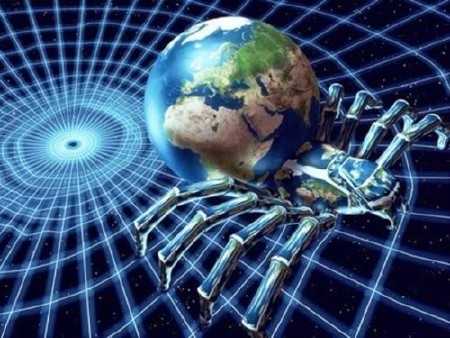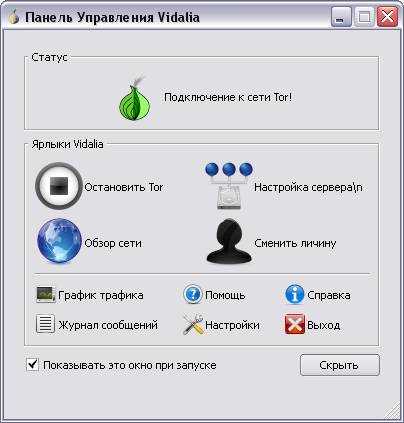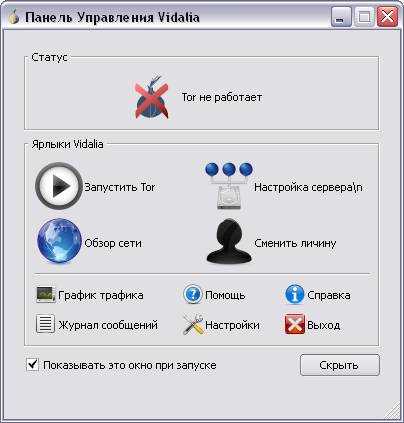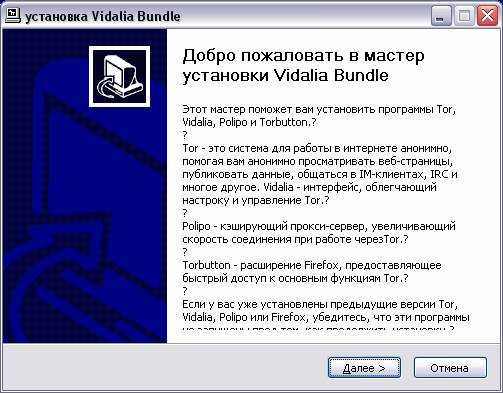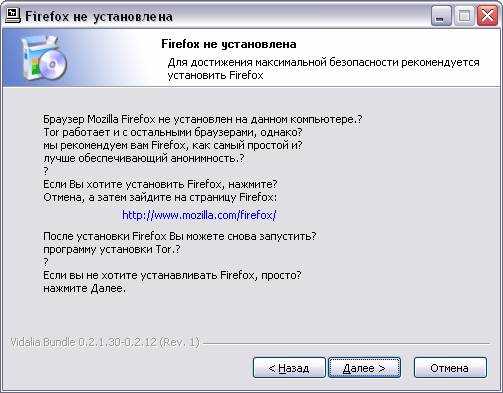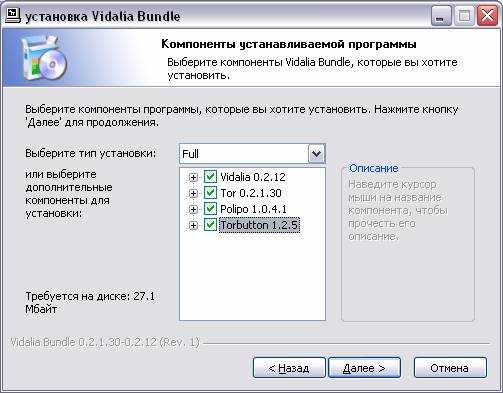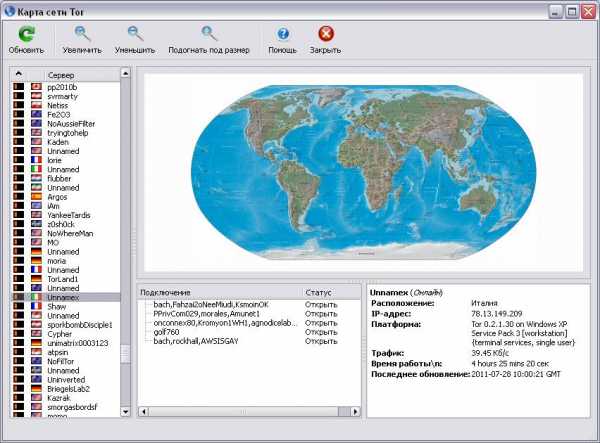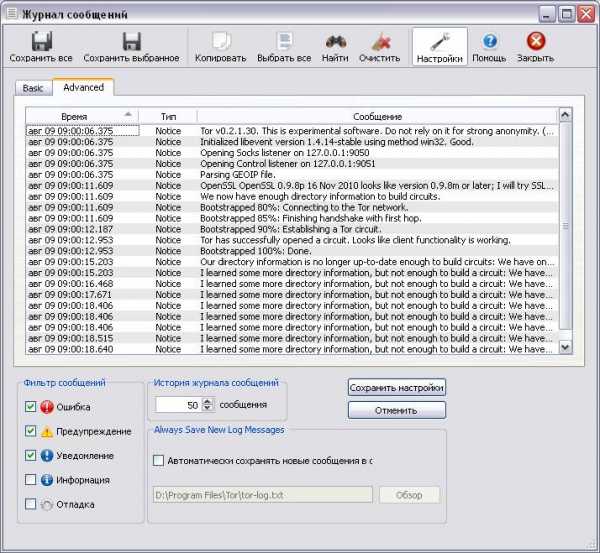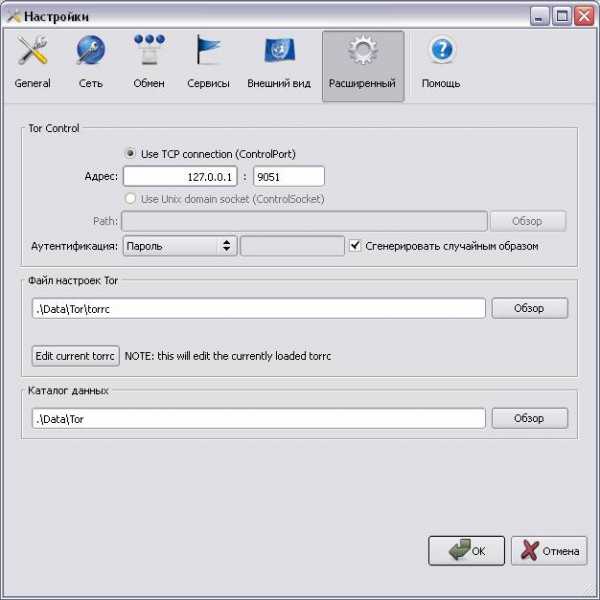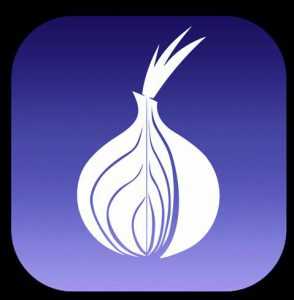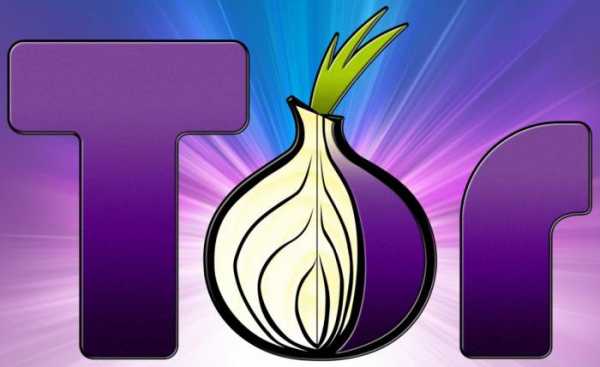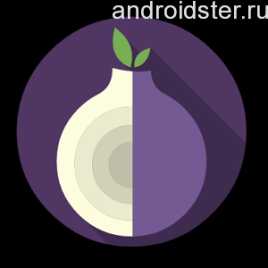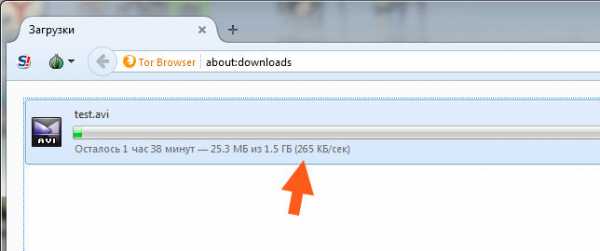|
|
|
|
 Far Far |
 WinNavigator WinNavigator |
 Frigate Frigate |
 Norton
Commander Norton
Commander |
 WinNC WinNC |
 Dos
Navigator Dos
Navigator |
 Servant
Salamander Servant
Salamander |
 Turbo
Browser Turbo
Browser |
|
|
 Winamp,
Skins, Plugins Winamp,
Skins, Plugins |
 Необходимые
Утилиты Необходимые
Утилиты |
 Текстовые
редакторы Текстовые
редакторы |
 Юмор Юмор |
|
|
|
File managers and best utilites |
Настройки Тор браузера под свои потребности. Tor настройка браузера
Настройка Тор Браузера
Если вы не знаете что такое Тор браузер, то прочитайте статью что такое сеть Tor.
Скачайте Tor Browser только с официального сайта torproject.org.
Будьте внимательны! Есть сайты, имитирующие сайт проекта Tor. Например, сайт torprojectS.org (добавлена буква S в конце) пытается установить на ваш компьютер троян. НЕ скачивайте Tor Browser на сторонних сайтах.
Кстати Tor Browser сделан на основе браузера Mozilla Firefox, так как это единственный браузер, умеющий самостоятельно работать с Socks соединением без участия операционной системы.
Скачать Tor Browser с torproject.org
После установки Tor Browser полностью готов к работе. Ниже представлен скриншот с официального веб-сайта.
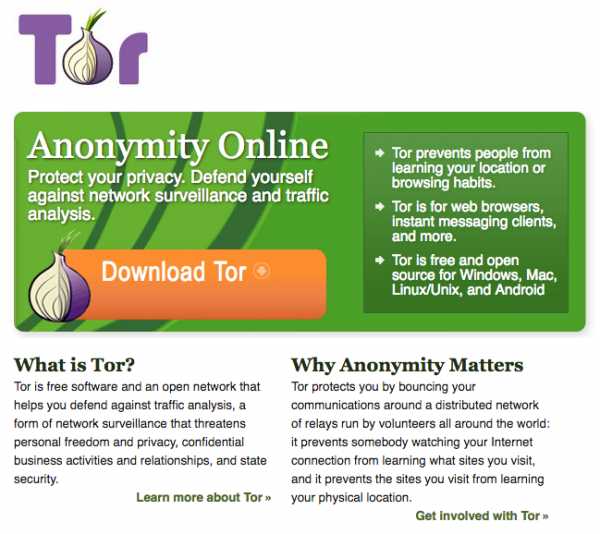
Рекомендации по использованию Tor Browser
- не устанавливайте дополнительные плагины, так как есть вероятность установить плагин, который будет выдавать ваше реальное местоположение. Все необходимые плагины для анонимности уже установлены.
- не открывайте документы (например, PDF и DOC), скачанные в Tor Browser пока вы онлайн. В такие файлы могут быть встроены макросы, которые запросят доступ к Интернету напрямую через программу, обходя сеть Tor. Это скомпрометируют ваш реальный IP адрес.
- не скачивайте торренты в сети Tor, так как это повысит нагрузку на сеть. Торрент программы устроены так, что они всегда получают доступ к Интернету напрямую и не учитывают настройки прокси. Это может скомпрометировать ваш реальный IP адрес.
- используйте https соединение всегда. Такое соединение обеспечит безопасность передачи данных.
Главное окно Tor Browser.
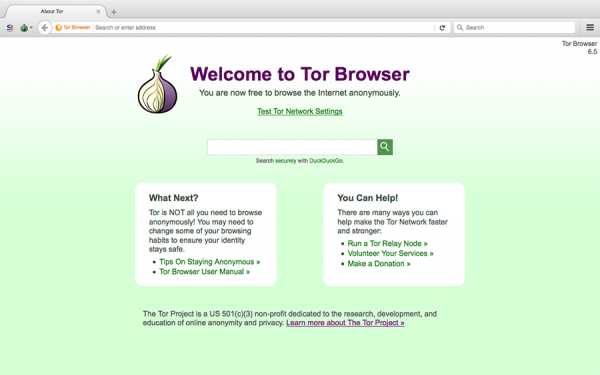
Для настроек безопасности нажмите Security Settings.
Настройте уровень безопасности:
- Low (default) – стандартный уровень безопасности.
- Medium – Javascript блокируется на сайтах, где не поддерживается https. HTML5 видео и аудио запускается с помощью клика через плагин NoScript
- High – Javascript блокируется на всех веб-сайтах. HTML5 видео и аудио запускается с помощью клика через плагин NoScript. Запрещены к загрузке некоторые типы картинок, шрифтов и иконок
Подходит для большинства пользователей. Веб-сайты открываются корректно и ничего не блокируется.
Так как большинство веб-сайтов использует Javascript, поэтому просматривать веб-сайты в режиме High проблематично, так как часть контента скрывается. Рекомендуем этот режим, когда нужно прочитать статью на каком-то веб-сайте, при этом авторизовываться на сайте не нужно.
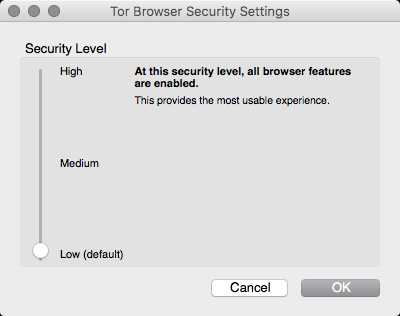
Tor Browser готов к работе и можно сразу же приступать к анонимному серфингу.
Помните, что при такой настройке только Tor Browser использует сеть Tor. Все остальные программы используют прямое подключение к Интернету и передают ваш реальный IP адрес.
Что делать с программами, которые не умеют напрямую работать с Socks протоколом? Например, почтовые клиенты, другие браузеры, программы мгновенных сообщений и т.п. Мы рекомендуем использовать Proxifier для перенаправления трафика таких программ в сеть Tor.
Настройка Proxifier через сеть Tor
Программа Proxifier умеет:
- перенаправлять трафик от всех программ операционной системы через прокси (включая почтовые клиенты, все браузеры, программы мгновенных сообщений)
- создавать цепочки прокси
- использовать DNS сервер от прокси, скрывая реальный DNS Интернет-провайдера
- поддерживает http и socks прокси
Скачать Proxifier для Windows Скачать Proxifier для macOS
Главная страница официального сайта Proxifier.
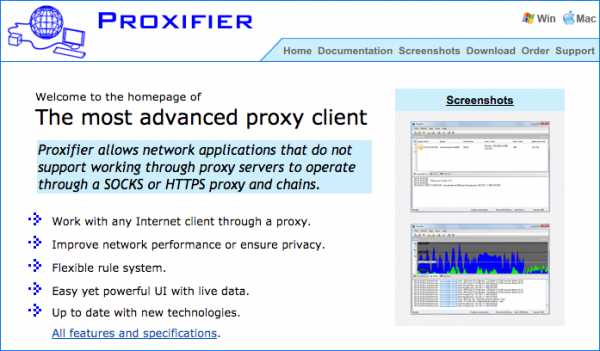
Установите программу Proxifier. Эта программа умеет собирать весь трафик операционной системы и пропускать через определенный прокси-сервер.
Для настройки Proxifier необходимо узнать используемый порт сети Tor. Зайдите в раздел Preferences программы Tor Browser.
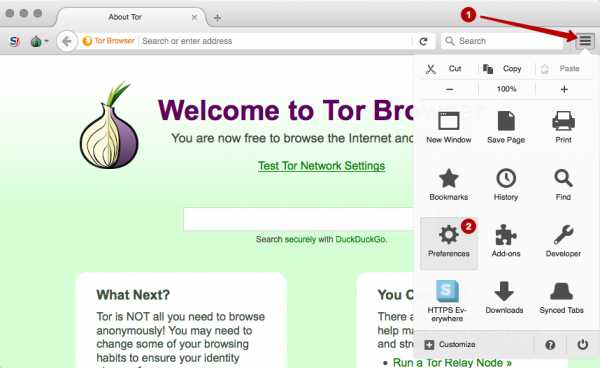
Выберите раздел Настройки сети.
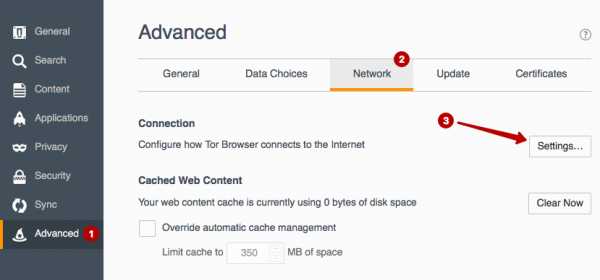
Посмотрите используемый локальный IP адрес и порт подключения сети Tor. Эти данные необходимо вставить в программу Proxifier, чтобы весь трафик операционной системы проходил в Tor сеть. В нашем примере 127.0.0.1 и порт 9150.
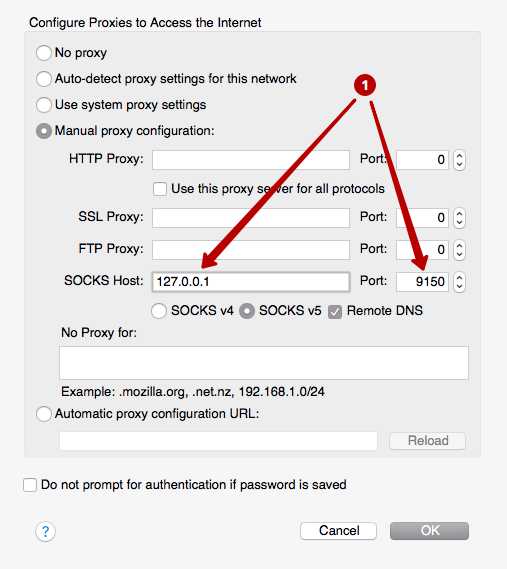
Запустите программу Proxifier.
ВНИМАНИЕ! Важно, сначала запустить Tor Browser и подождать пока появится главное окно. И только после этого запустить программу Proxifier.
Нажмите на кнопку Proxies.
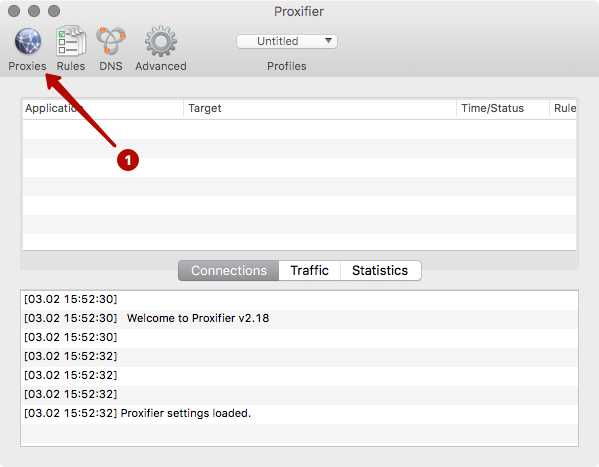
Нажмите кнопку Add.
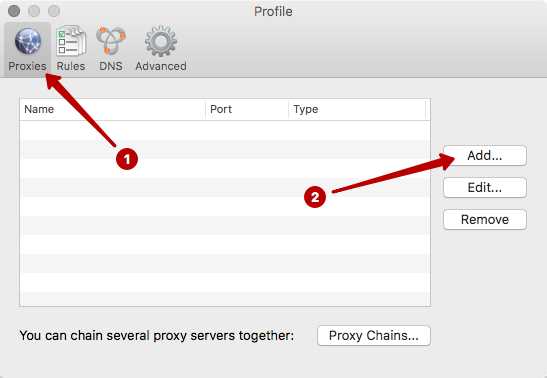
Введите IP адрес и порт. В нашем примере: 127.0.0.1 и порт 9150.
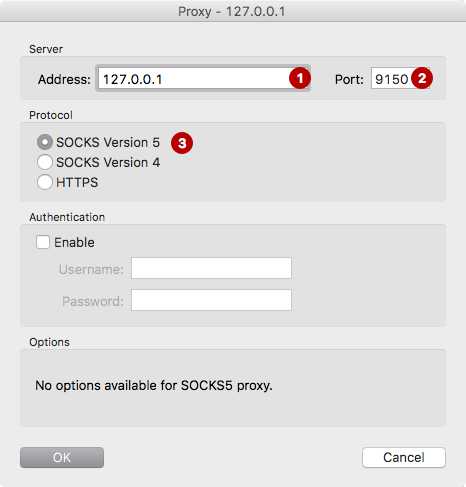
Выберите Yes - вы согласны использовать этот прокси по умолчанию.
Откройте любой браузер или почтовую программу. В программе Proxifier вы увидите список подключений через сеть Tor. В любом браузере можете проверить свой IP адрес и убедиться, что будет показываться IP адрес из сети Tor, а не ваш реальный IP адрес.
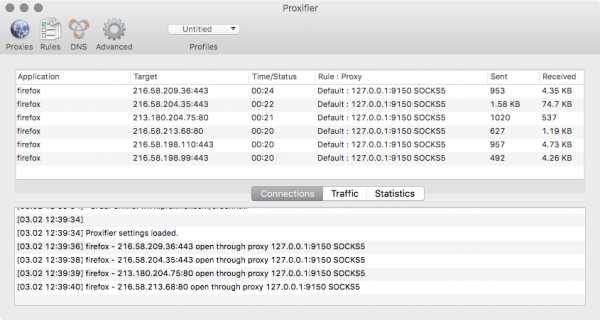
Если что-то не работает, то закройте Tor Browser и Proxifier. И затем запустите Tor Browser и дождитесь появления главного окна. Только затем запустите Proxifier. Никаких дополнительных настроек делать не нужно. Весь трафик автоматически будет идти через сеть Tor. Закройте программу Proxifier, чтобы вернуть свой реальный IP адрес.
thesafety.us
Tor browser настройка | Moicom.ru
Ноя 16 2016
В сегодняшней статье мы поговорим о безопасности в сети интернет. Тор – один из инструментов для защиты от прослушивания ваших данных и создания защитного соединения с интернетом.
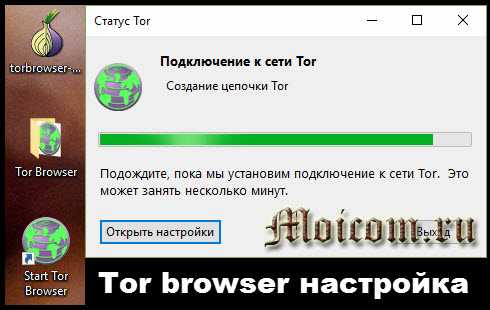
Я расскажу, что такое обозреватель, покажу где его скачать, как установить, запустить и настроить Tor browser на вашем компьютере.
Что такое ТОР
Tor – это свободное и открытое программное обеспечение луковой маршрутизации. Архитектура прокси-серверов, которые устанавливают анонимные сетевые подключения, защищенные от слежки. Простыми словами, анонимная сеть виртуальных туннелей, которые передают информацию в кодированном виде.
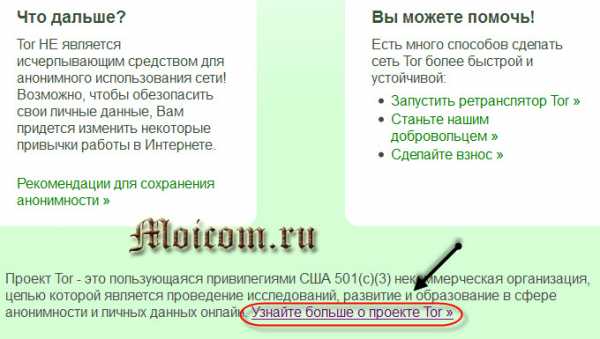
Браузер был разработан по федеральному заказу в Исследовательской лаборатории Военно-морских сил США, в “Центре высокопроизводительных вычислительных систем”.
Где скачать
Желательно скачивать тор на его официальном сайте. Но он не всегда доступен, это связанно с тем, что ваш провайдер интернета может блокировать этот сайт. Если официальный ресурс недоступен, то можете самостоятельно скачать браузер в интернете или с моего яндекс диска.
Установка
После скачивания появляется файл с луковицей в разрезе, запускаем его.

Выбираем нужный язык.

Выбор папки для установки, куда распакуются файлы программы. Можно извлечь на рабочий стол.
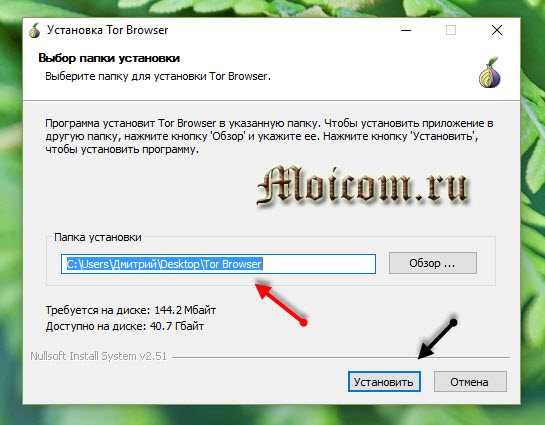
Распаковка занимает несколько секунд.
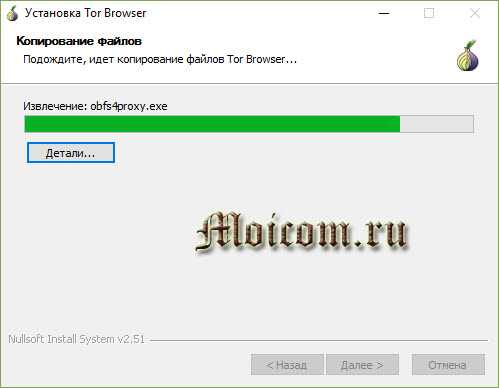
Установка выполнена, можно оставить галочки запустить обозреватель сейчас, добавить ярлык в меню пуск и на рабочий стол.

На рабочем столе появляются папка с программой и ярлык для запуска, если оставили галочку.
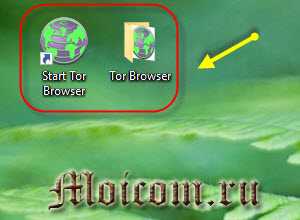
Настройка запуска
Запускаем ярлык с программой Start Tor Browser. Открываются сетевые настройки Тора. Прежде чем подключаться к интернету, нужно указать тип вашего соединения.
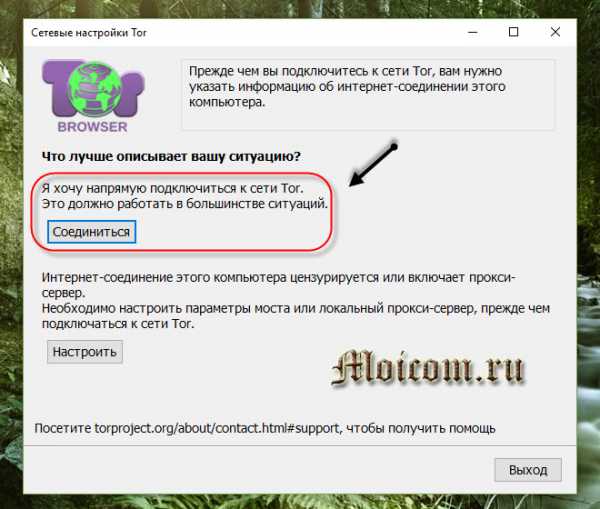
Первый раз рекомендую использовать обычные настройки и напрямую подключиться к сети ТОР. Как заявляют разработчики программы, этот способ должен работать в большинстве случаев.
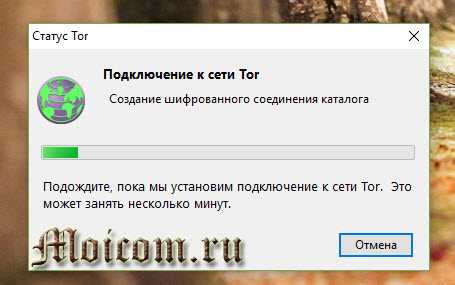
Лично у меня, первый запуск программы длился очень долго, но так не подключился к сети и не запустился браузер. Если у вас процесс останавливается на Создании шифрованного соединения каталога, можете подождать 5-10 минут. Если же все-таки обозреватель не запустился, то скорее всего, ваш провайдер интернета блокирует открытые порты входа сети Тора. Рекомендую выходить в интернет с включенным антивирусом, для обеспечения максимальной защиты, например, Kaspersky Internet Security.
Нажмите Отмена, выберите второй вариант Настроить. Интернет соединения вашего компьютера отслеживается или включает прокси-сервер.
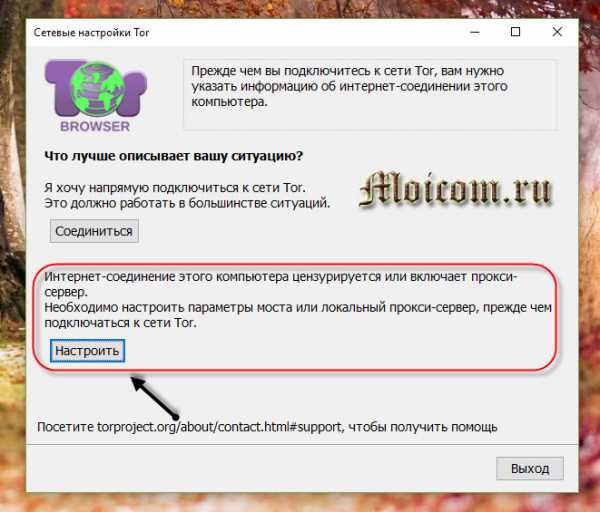
Настраиваем шлюзы браузера. Ваш провайдер блокирует подключение к сети? Указываем, Да и нажимаем далее.
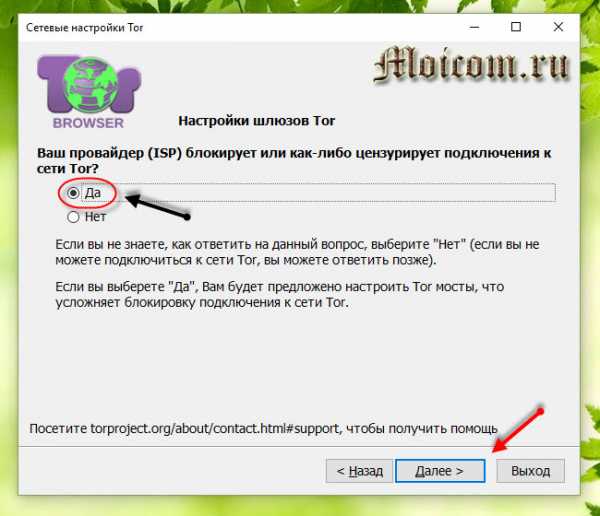
Выбор и настройка мостов. Подключиться к предопределенным мостам, тип транспорта: obfs4 (рекомендуемый). Каждый тип моста работает на различных способах соединения, если один не работает, попробуйте другие.
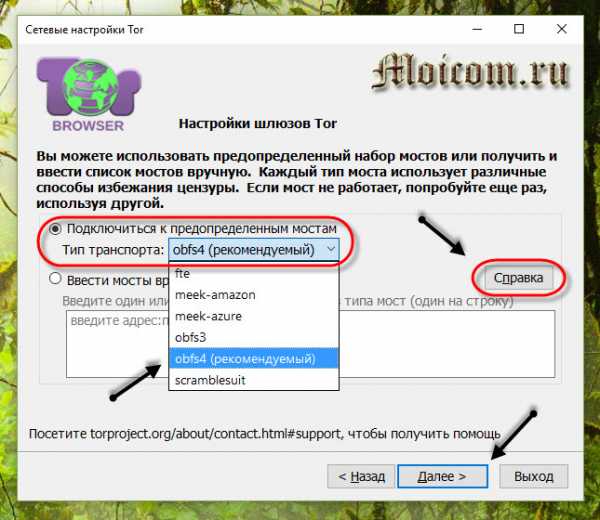
Можно зайти в Справку и ознакомится с предложенной информацией о помощи по ретрансляторам типа мост.
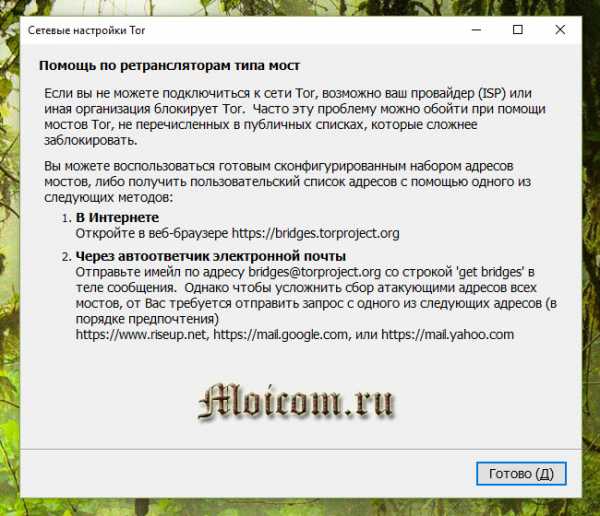
Настройки локального прокси-сервера. Если вы находитесь дома, то настраивать прокси-сервер не нужно. Если вы выходите в интернет через сеть компании, университета или школы, то он может потребоваться. Так я выхожу в интернет из дома, то выберу Нет и нажму соединиться.
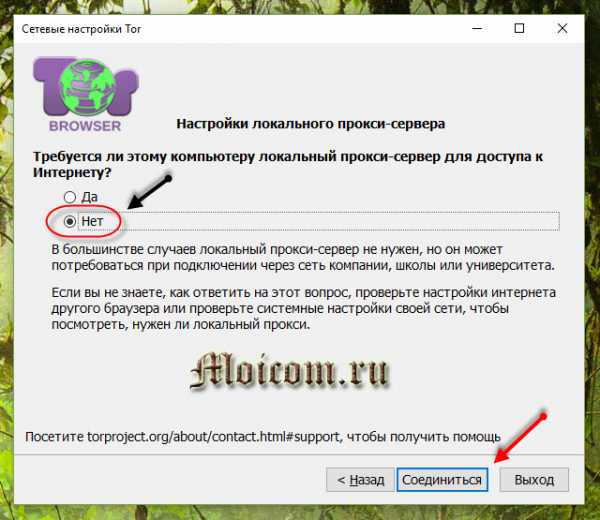
Если при подключении появился восклицательный знак в треугольнике, значит что-то пошло не так, нужно отменять подключение и соединяться заново, проверенно не один раз.
Предупреждаю сразу, с первого раза он может не зайти, так что запаситесь терпением. Возможно в Казахстане блокируют порты Тора, а в России с этим все в порядке.
У меня получилось зайти при выборе транспорта моста – fte. Возможно у вас зайдет при выборе других типов вида транспортного моста – экспериментируйте. Как только вы увидите загрузка информации ретранслятора, значит большая вероятность запуска ТОР обозревателя.

Настройка обозревателя
Вот так выглядит запущенный браузер Тор.
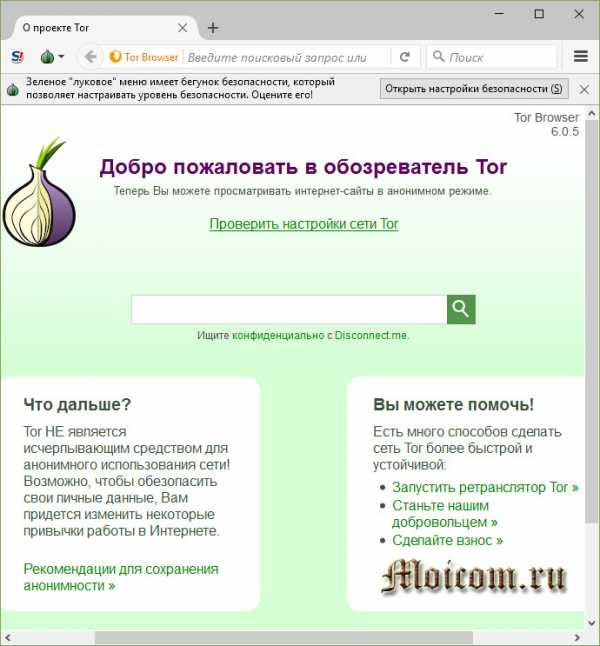
Не рекомендуется открывать обозреватель на максимальную величину, этим можно отследить размер вашего монитора и выследить вас. Разработчики рекомендуют пользоваться браузером в его первоначальном размере. Оповещение об этом появится сверху, возле адресной строки.
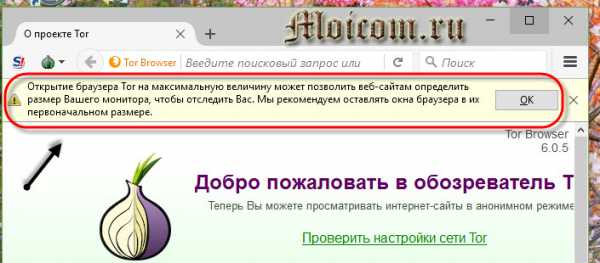
Заходим на любой сайт и смотрим локацию, например yandex.ru.
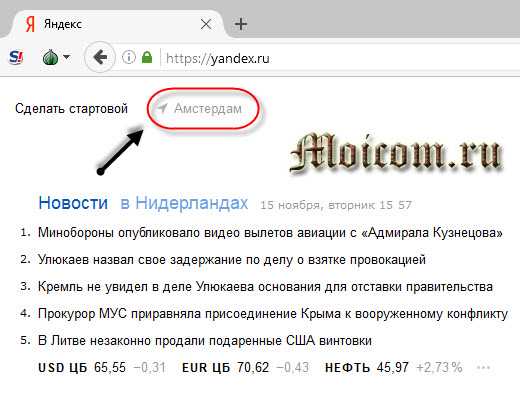
Что бы сменить локацию и айпи адрес, нажимаем на луковицу и выбираем Новая личность.
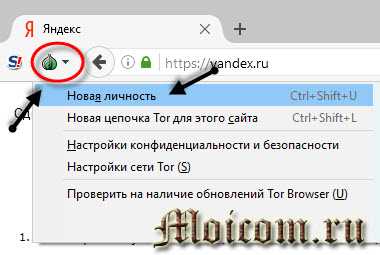
Браузер перезапускается, заходим на любой сайт и снова смотрим локацию.
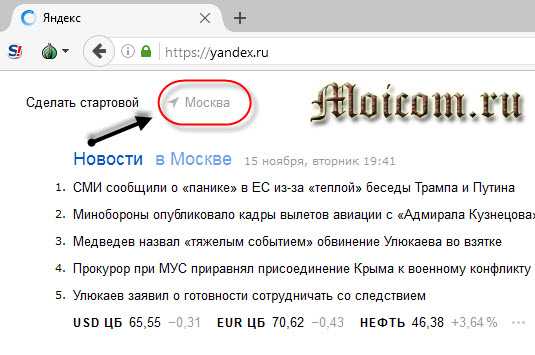
Сразу пытаются извлечь наши данные изображений HTML5 canvas, советую выбрать Никогда для этого и других сайтов.
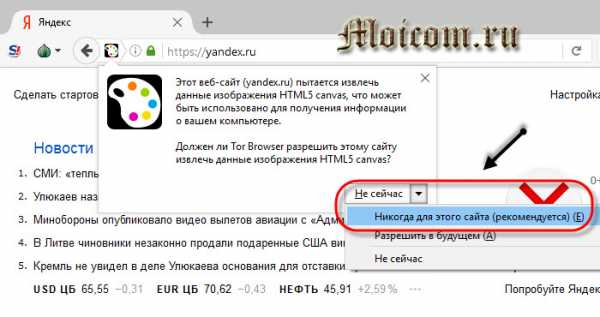
При заходе на любой сайт, он меняет свой ip-адрес и другие настройки безопасности.
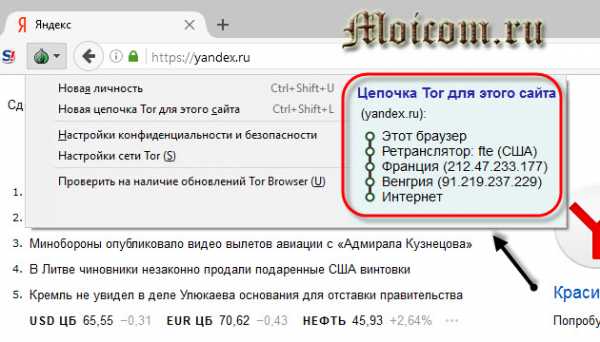
Если вы привыкли сохранять пароли в браузере от почты или других сайтов, то эту привычку здесь нужно пересмотреть. При закрытии обозревателя все пароли, куки и вводимые вами данные будут удалены. Это нужно для обеспечения безопасности вашей информации.
Предлагаю посмотреть пошаговую видео инструкцию по настройке обозревателя.
Tor browser настройка | Moicom.ru
Итоги
Сегодня мы с вами познакомились с обозревателем ТОР, узнали где его можно скачать, как установить и подробно разобрали тему Tor browser настройка.
Возможно у вас появились вопросы, связанные с настройкой браузера ТОР. Можете задавать их ниже в комментариях к этой статье, а также воспользоваться формой обратной связи со мной.
Так же, можете задавать любые вопросы, связанные с компьютерной тематикой на странице задать вопрос.
Благодарю вас, что читаете меня в Твиттере.
Оставайтесь на связи — мой канал You Tube.
Если приведенная выше информация оказалась для вас полезной, тогда рекомендую подписаться на обновления моего блога, чтобы всегда быть в курсе свежей и актуальной информации по настройке вашего компьютера.
Не забудьте поделиться этой информацией с вашими знакомыми и друзьями. Нажмите на социальные кнопки — поблагодарите автора.
С уважением, Дмитрий Сергеев 16 ноября 2016
Навигация по блогу
Вы можете поделиться своим мнением, или у вас есть что добавить, обязательно оставьте свой комментарий.
Прошу поделитесь ссылками в социальных сетях.
moicom.ru
Как настроить Тор Браузер
 Настраивать программы всегда довольно трудно, так как надо поставить все так, чтобы все функции работали правильно и было удобно пользоваться программой. Особенно сложно настроить программу, в которой можно изменять почти и все и которой никогда ранее не пользовался.
Настраивать программы всегда довольно трудно, так как надо поставить все так, чтобы все функции работали правильно и было удобно пользоваться программой. Особенно сложно настроить программу, в которой можно изменять почти и все и которой никогда ранее не пользовался.
Настройка Tor Browser – процесс долгий и трудоемкий, но после нескольких минут активного действия можно использовать браузер, не бояться за безопасность компьютера и получать доступ в интернет с максимально возможной скоростью.
Скачать программу Tor Browser
Настройка защиты
Стоит начать настройку браузера с самых важных параметров, от которых зависит безопасность работы и защита личных данных. Во вкладке защиты желательно поставить галочки на всех пунктах, тогда браузер будет максимально защищать компьютер т вирусов и разных атак.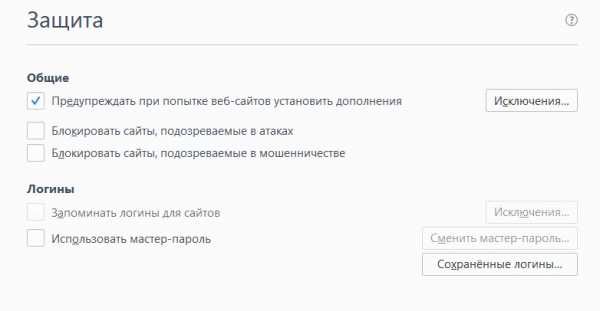
Настройка приватности
Очень важными являются настройки приватности работы, так как именно этим режимом славится Тор Браузер. В параметрах можно поставить галочки вновь на всех пунктах, тогда информация о месторасположении и некоторых других данных не будет сохранятся.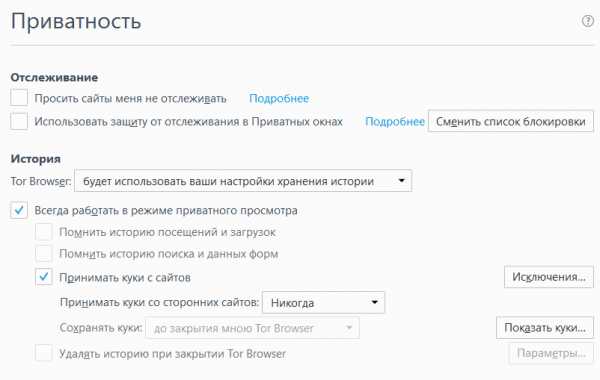
Стоит учесть, что полная защита и приватность данных может снизить скорость работы и заблокировать доступ к большому количеству Интернет-ресурсов.
Содержимое страниц
С самыми важными настройками все закончено, но в одном из разделов параметров есть небольшой нюанс, который также надо предусмотреть. Во вкладке «Содержимое» можно настроить шрифт, его размер, цвет, язык. Но также есть возможность заблокировать всплывающие окна и уведомления, стоит это сделать, так как через всплывающие окна вирусы могут попадать прямиком на компьютер.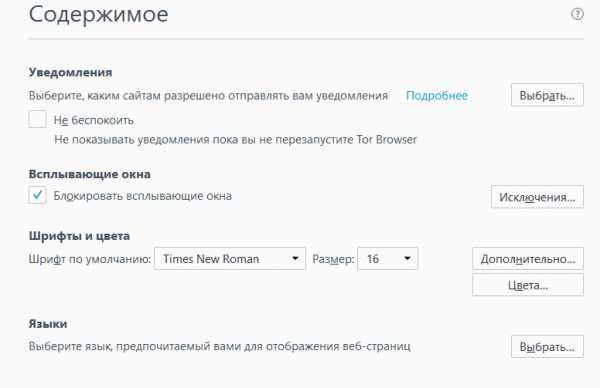
Поисковые настройки
В каждом браузере есть возможность выбрать поисковую систему по умолчанию. Так и Tor Browser дает пользователям возможность выбрать любую поисковую систему из списка и осуществлять поиск именно с ее помощью.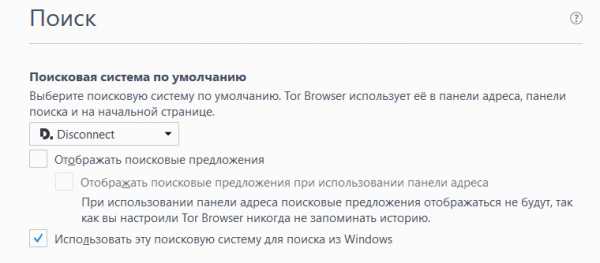
Синхронизация
Ни один современный браузер не обходится без синхронизации данных. Тор Браузер может быть использован на нескольких устройствах, а для более удобной работы можно использовать синхронизацию всех паролей, вкладок, истории и прочего между устройствами.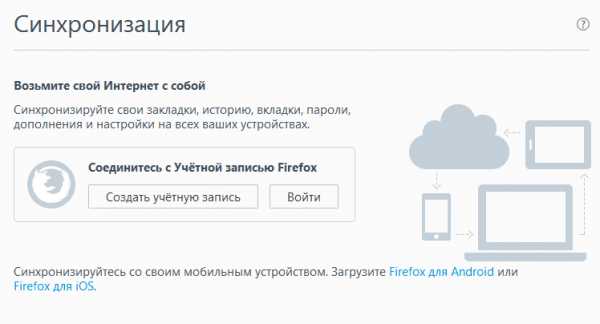
Общие настройки
В общих настройках браузера можно выбрать все те параметры, которые отвечают за простоту и удобность в использовании. Пользователь может выбрать место для загрузки, настроить вкладки и некоторые другие параметры.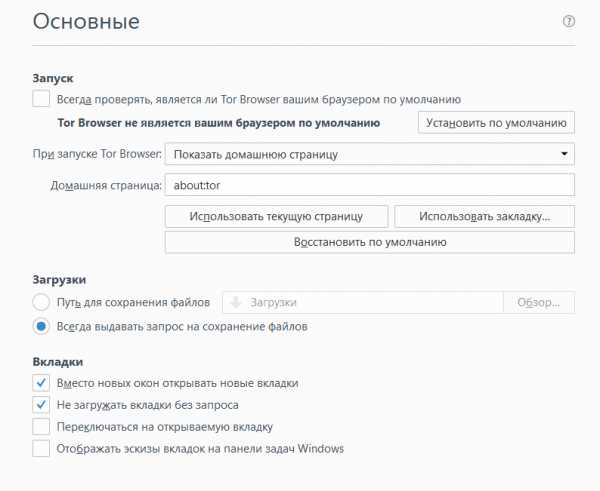
Получается, что настроить Tor Browser сможет любой, надо лишь немного пораскинуть мозгами и понять, что является важным, а какие параметры можно оставить без изменения. Кстати, многие настройки стоят уже по умолчанию, так что самые боязливые могут оставить все без изменений.
Мы рады, что смогли помочь Вам в решении проблемы. Задайте свой вопрос в комментариях, подробно расписав суть проблемы. Наши специалисты постараются ответить максимально быстро.Помогла ли вам эта статья?
Да Нетlumpics.ru
Настраиваем Tor правильно | ИТ безопасность
 После выхода нашей статьи «Tor: Руководство для рядовых пользователей сети» прошло немало времени. А ситуация в Рунете с государственным регулированием только ухудшилась. Многие сайты массово блокируются по самым разным мотивам и даже просто «по ошибке» (потому что находились на одном IP с "подозрительными сайтами"). Поэтому различные системы анонимизации и безопасной работы в Интернете стали востребованы как никогда. Возрос интерес к системе Tor. После нашей прошлой статьи от читателей стали поступать вопросы о помощи в настройках Tor.
После выхода нашей статьи «Tor: Руководство для рядовых пользователей сети» прошло немало времени. А ситуация в Рунете с государственным регулированием только ухудшилась. Многие сайты массово блокируются по самым разным мотивам и даже просто «по ошибке» (потому что находились на одном IP с "подозрительными сайтами"). Поэтому различные системы анонимизации и безопасной работы в Интернете стали востребованы как никогда. Возрос интерес к системе Tor. После нашей прошлой статьи от читателей стали поступать вопросы о помощи в настройках Tor.
Вопросы такого характера:
1) Как работать через Tor с помощью любых Интернет-браузеров (а не только через специальный Tor-браузер)?
2) Как торифицировать любые приложения (например, Skype, ICQ и т.д.)
3) Что делать, если Интернет-провайдер (ISP) блокирует доступ к Tor?
Постараемся на наглядных примерах ответить на все эти вопросы. Для торификации всего (или практически всего нашего Интернет-трафика) нам не подойдет стандартный пакет Tor Brouser Bundle, который распаковывается на рабочий стол или флашку и имеет в своем составе уже настроенный Tor и специальный браузер.
Нам нужно установить «стационарную версию» в операционную систему, это пакет Vidalia-bundle (в его состав входят: Vidalia, Tor).
Закачиваем по ссылке https://www.torproject.org/download/download
версию Vidalia Bridge Bundle (для Windows 8, 7, Vista, and XP), это пакет для доступа к сети Tor через так называемый «мост», подробно на эту тему можно почитать по ссылке:
https://www.torproject.org/docs/bridges.html.en
Устанавливаем ее в систему (см. нашу статью «Tor: Руководство для рядовых пользователей сети» ), затем при первом запуске сразу выставим настройки для работы:
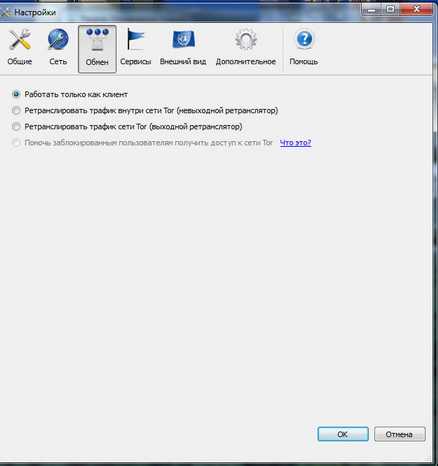
Рис.1. Настройки Tor - "Обмен2
И далее:
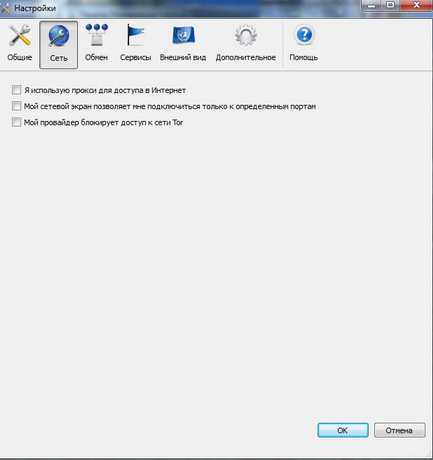
Рис.2. Настройки Tor - "Сеть"
1) Теперь начинаем настраивать свои рабочие браузеры для анонимной работы через Tor.
Настраиваем Internet Explorer:
В Windows 7 для этого зайдем в опции «Панель управления – Сеть и Интернет – Свойства обозревателя – Подключения – Настройка сети – Настройка параметров локальной сети», поставим галочку в поле «Прокси-сервер», откроем вкладку «Дополнительно», там выставим в п.4. Socks: 127.0.0.1:9050
См. скриншоты (3,4,5).
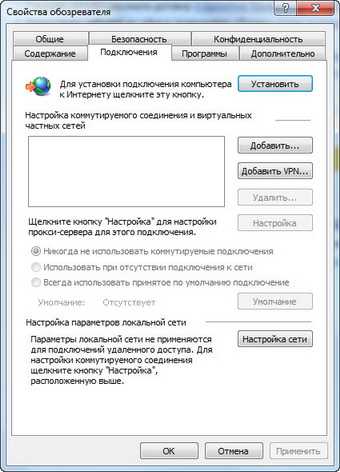
Рис.3. Настройка Обозревателя Интернет
Далее:

Рис. 4. Прокси-сервер
Далее:

Рис.5. Socks5
Все, наш IE работает через Tor.
Настраиваем Google Chrome:
Google Chrome должен быть «браузером по умолчанию» в Вашей операционной системе. Затем см. рис. 6:
Рис. 6. Настройки Прокси-сервера
После того, как Вы кликнете по кнопке «Изменить настройки прокти-сервера» у Вас появятся уже знакомые Вам вкладки настройки Интернет-обозревателя См. скриншоты (3,4,5). Если Вы правильно выполнили предыдущий пункт (Настраиваем Internet Explorer), то Google Chrome у Вас тоже работает через сеть Tor.
Настраиваем браузер Opera:
Для этого заходим в пункт «Настройки – Расширенные – Сеть – Прокси-серверы».
Отмечаем галочкой пункт Socks: (и вводим туда следующие данные) 127.0.0.1:9050
См. скриншоты 7 и 8.
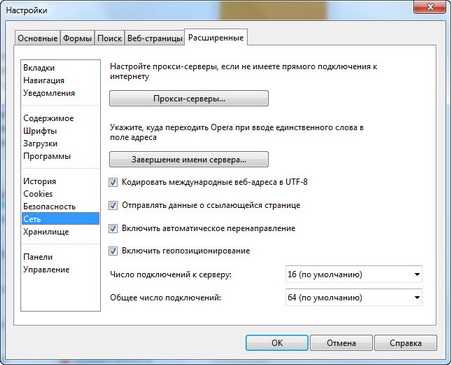
Рис. 7. Настройки Opera
Далее:

Рис.8. Opera
Настраиваем браузер Mozilla Firefox:
Для этого нам понадобится плагин Foxy Proxy Basic, который мы установим в разделе «Расширения», см. рис. 9:
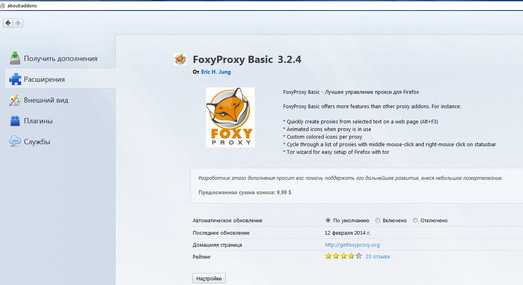
Рис.9. Foxy Proxy
Затем, когда плагин установлен, выберем режим «Прокси Tor для всех адресов» (см. рис. 10)
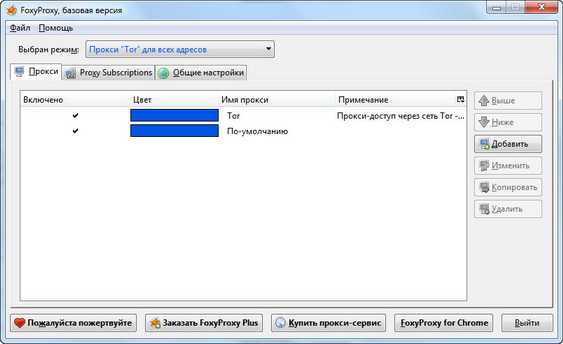
Рис. 10. Выберем Tor для всех адресов
и поставим установки, как на рис. 11
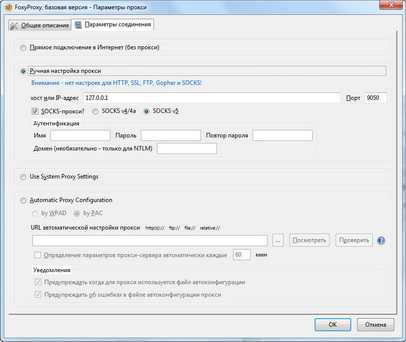
Рис.11. Настройка Foxy Proxy
Все, теперь для Вас больше не останется «запрещенных сайтов»…
Проверить свой «новый» IP-адрес можно через сайт http://2ip.ru
Когда Вы работаете через сеть Tor, Ваш адрес будет отличаться от полученного у провайдера.
2) Торифицируем Skype, ICQ, µTorrent:
Для торификации Skype, зайдем в «Настройки – Соединения», выберем вкладку SOCKS5, введем 127.0.0.1:9050
См. рис. 12:
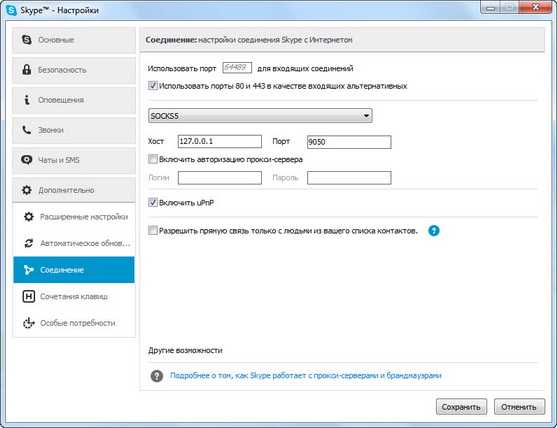
Рис. 12. Торифицируем Skype
Такие же настройки надо сделать и для ICQ.
Для торрент-клиента µTorrent:
Заходим в «Настройки – Соединения» и выставляем настройки, как на скриншоте 13:

Рис. 13. Настройки клиента torrent
Все, можно спокойно работать с торрентами.
3) Ну и самый тяжелый вопрос. Что делать, если Интернет-провайдер (ISP) блокирует доступ к Tor?
А вот для этого случая мы и закачивали дистрибутив Vidalia Bridge Bundle (для Windows 8, 7, Vista, and XP), это пакет для доступа к сети Tor через так называемый «мост».
См. скриншот 14:
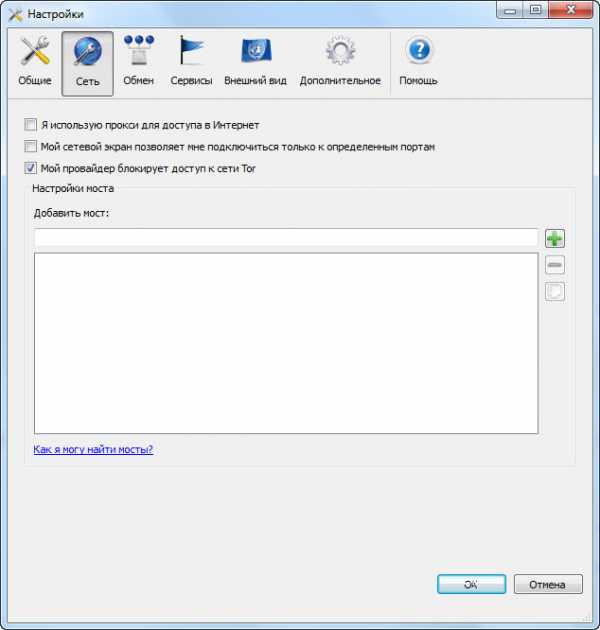
Рис. 14. Настройка Bridge
Поясним кратко, как все это работает.
Что означает понятие «ретрансляторы типа мост»?
Некоторые поставщики интернет услуг, пытаютcя запретить пользователям доступ к сети Tor, блокируя подключение к известным ретрансляторам Tor. Ретрансляторы типа мост (или мосты для краткости) помогают таким заблокированным пользователям получить доступ к сети Tor. В отличии от других Tor ретрансляторов мосты не указаны в публичных директориях как обычные ретрансляторы. Поскольку не существует полного публичного списка и даже если ваш провайдер будет фильтровать соединения со всеми известными Tor ретрансляторами то вряд ли он сможет заблокировать все мосты.
Как же найти ретрансляторы типа мост?
Есть два основных пути узнать адрес мостов:
А) Попросить друзей организовать частные мосты для вас;
Б) Использовать публичные мосты.
Для использования частных мостов, попросите друзей запустить Vidalia и Tor из не блокированной области Интернета и нажать «Помочь блокированным пользователям» в Vidalia «Страница настройки ретранслятора». Затем они должны вам отправить «Адрес моста» (строка в нижней части страницы их ретранслятора).
В отличии от работы обычного ретранслятора, ретранслятор в режиме мост просто передает и принимает данные из сети Tor, поэтому не следует жаловаться о каких-либо нарушениях оператору.
Вы можете найти публичные адреса мостов посетив https://bridges.torproject.org. Ответы на этой странице меняются каждые несколько дней, так что периодически проверяйте, если Вам нужно больше адресов мостов. Другой путь найти публичные адреса мостов - это послать письмо на адрес [email protected] со строкой get bridges в теле письма.
Вы должны сделать запрос только с учетной записи Gmail.
Настройка больше одного адреса моста позволит Tor соединению быть более стабильным, стоит учесть что некоторые мосты со временем становятся недоступны.
Подробно все это рассказано и показано по ссылке:
https://www.torproject.org/docs/bridges.html.en
Пользуйтесь Интернетом без ограничений!
Читайте другие наши статьи из раздела: "Безопасный Интернет":
«Введение в анонимный Интернет – для чего нужна приватность?»
«Используем VPN. Простые уроки»
Тестируем VPN для продвинутых пользователей
«Tor: Руководство для рядовых пользователей сети»
Выбираем прокси-сервера для работы
Отправить статью в социальные сети, на печать, e-mail и в другие сервисы:
Еще нет комментариев.
Извините, комментирование на данный момент закрыто.
itzashita.ru
Настройки Тор браузера под свои потребности / webentrance.ru
Настройки Тор браузера следует начать с расширения NoScript, которое можно найти в левом верхнем углу открытого окна браузера. Нажимаем Настройки и открывается окно Настройки NoScript.
Здесь, во вкладке Белый список, если стоит галочка внизу окна – Глобальное разрешение скриптов, то ее надо обязательно снять. В поле можно указать сайты, которым разрешено выполнение скриптов.
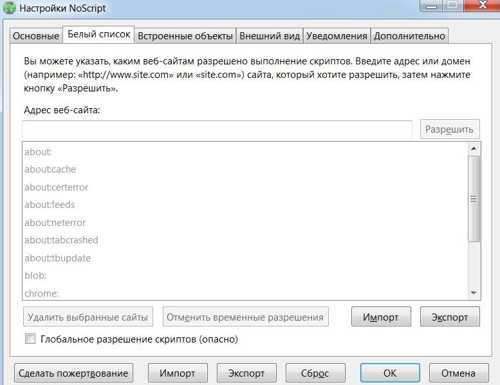
Во вкладке Встроенные объекты рекомендуется установить ограничения для недоверенных и доверенных сайтов так, как на скриншоте.
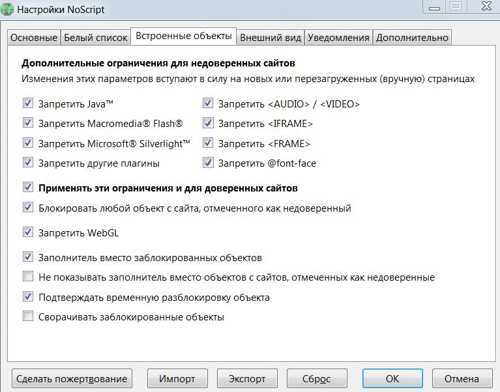
Получается, что кроме последней и третьей снизу во вкладке везде стоят галочки. Нажимаем OK.
Переходим на вторую кнопку браузера и прописываем в адресной строке команду about:config.
Получаем предупреждение, что нужно быть осторожным, иначе нас ждет лишение гарантии.
Нажимаем Я принимаю на себя риск и открывается список всех настроек браузера. В строке поиска вводим javascript и все javascriptы в списке у нас выделяются жирным шрифтом.
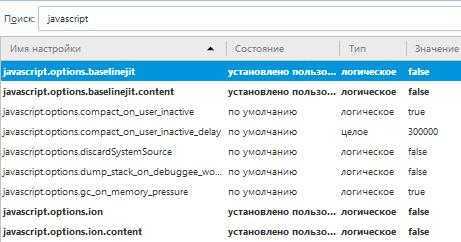
Теперь кликаем по выделенным записям правой кнопкой и из контекста выбираем Переключить. Переключить надо во всех выделенных строчках значение true на false.
Затем вводим в строку поиска параметр network.http.send, кликаем правой кнопкой и в контксте выбираем Изменить. По умолчанию может стоять цифра 2, надо изменить значение на 0.
Далее вводим в строку поиска network.cookie и аналогично меняем значение параметра в первой строчке на 2, по умолчанию – 1.
Таким образом, браузер Тор будет готов к использованию с большей анонимностью и безопасностью, чем при настройках по умолчанию.
Кроме того, надо всегда помнить, что не стоит устанавливать лишние доверенные расширения и не запускать браузер от админа.
Настройки маршрутизации
При установке Тор браузера на компьютер сохраняется папка TORBrowser. Открываем ее, последовательно переходим во вложенные папки — Browser — TorBrowser — Data — Tor и в последней интересен файл без расширения – torrc, который потребуется редактировать.
Файл открываем в блокноте и первое, что нужно сделать, это настроить выходной Nod, то есть установить, какая страна будет в цепочке подключения последней.
Для этого добавляем в файл команду
ExitNodes {ca}
В фигурных скобках указываем страну, которая будет на выходе. В данном случае проставлена Канада, сохраняем файл.
Запускаем программу, заходим на сервис 2ip.ru и видим, что мы из Канады.
Точно таким же образом можно изменить Канаду на любую другую страну под свои цели и запросы.
Можно собрать любую цепочку адресов, например, (de),(us),(ru), то есть Германия, США, Россия.
Экспериментировать можно как угодно, ничего испортить в браузере не получится.
Если даже будет допущена ошибка при редактировании файла, то Тор просто не запустится.
Дополнительно часто вводят команду со значением 1
StrictEntryNodes 1
В этом случае, если браузер не может подключиться через какую-то из указанных стран, то он выдает ошибку.
Если значение, равное единице не будет установлено, то Тор может подключиться через что-то другое.
Также можно настроить входной Nod, то есть можно указать первую страну, через которую будет создана цепочка подключения. Запись будет следующая
EntryNodes {ua}
В этом случае первой будет Украина.
Есть возможность применить в этом файле команду, которая исключит Nodы из определенной страны, к примеру, Украина и Белоруссия.
Запись в файле в этом случае будет такой
ExcludeNodes {ua}, {by}.
Таким образом, настройки Тор браузера можно изменить именно под свои потребности.
Можно сделать еще более тонкие настройки, если воспользоваться мануалом от разработчиков Тора по адресу – https://www.torproject.org/docs/tor-manual.html.en. Настроек там очень много.
На этом настройки Тор браузера для успешной работы в интернете можно завершить. Повышайте свою анонимность, если того требуют обстоятельства, с помощью Тор браузера.
Другие записи по теме:
webentrance.ru
Установка и настройка Tor Browser
Пошаговое руководство по установке и настройке Tor Browser Bundle.
Клиент Tor разработан на базе популярного браузера Firefox. Стабильно работает в оболочке всех распространённых ОС — Windows, Linux, Mac OS. Поддерживает протокол SOCKS версий 4, 4a, 5, а также http.
1. Для установки Tor Browser Bundle на персональном компьютере заходим на оф.сайт (torproject.org/download/). Нажимаем Download (сверху третья кнопка справа):
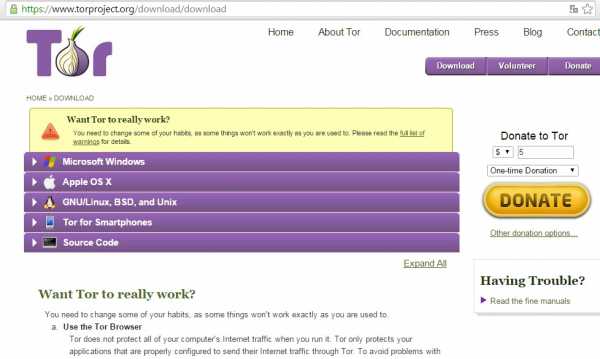
2. Перед загрузкой на ПК выбираем в ниспадающем меню на веб-странице язык интерфейса «Русский» (для получения русскоязычного дистрибутива):
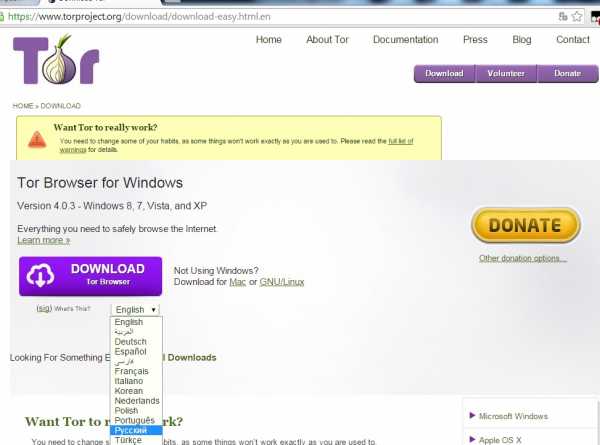
3. Качаем и запускаем скачанный установщик:
4. Выбираем папку на компьютере, в которую будет произведена установка браузера Tor и жмем кнопку "Установить":
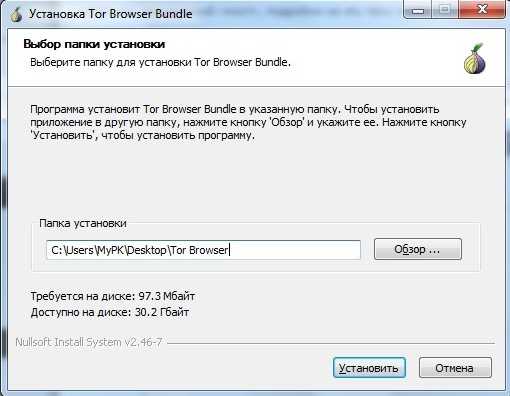
5. Ждем завершения процесса установки:
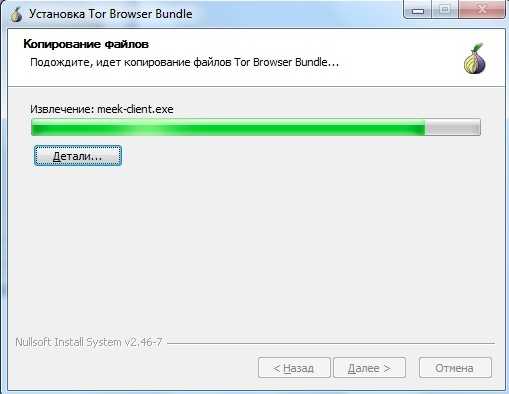
6. Нажимаем "Готово". Установка Тор браузер завершена:
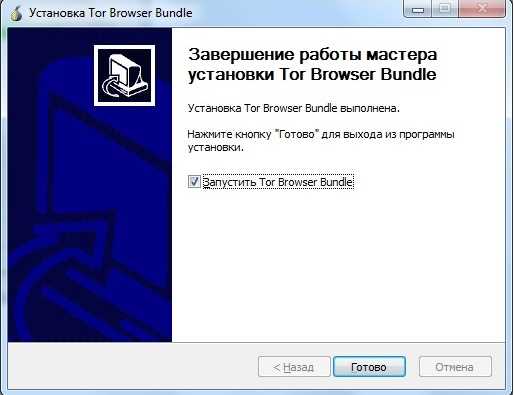
7. Настройка Tor осуществляется следующим образом: выбираем способ соединения с сетью Tor, напрямую или через прокси (если интернет-канал цензурируется):
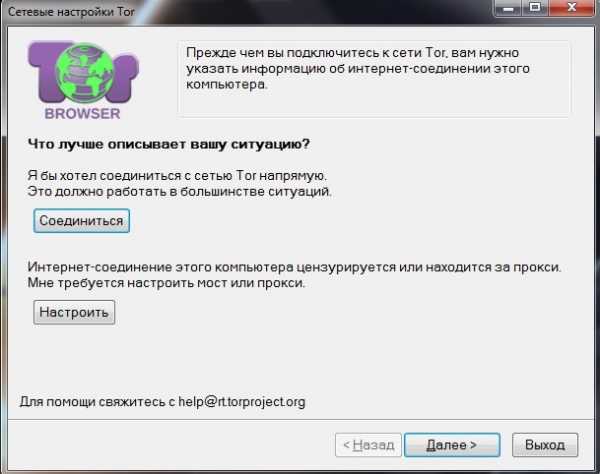
8. Дожидаемся окончания загрузки ретрансляции и подключения:

9. Когда откроется браузер, на начальной веб-странице переходим по ссылке «проверка интернет-настроек Tor» и проверяем, что система функционирует корректно - "Проверка интернет-настроек Tor":
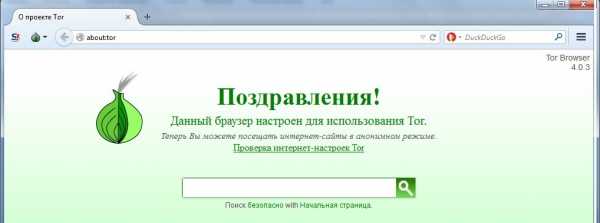
10. В случае успешной инсталляции появится сообщение — «Поздравляем. Ваш браузер... », а также фиктивный IP-адрес, от «лица» которого будет осуществляться веб-сёрфинг. На этом настройка Tor окончена и можно приступать к работе:
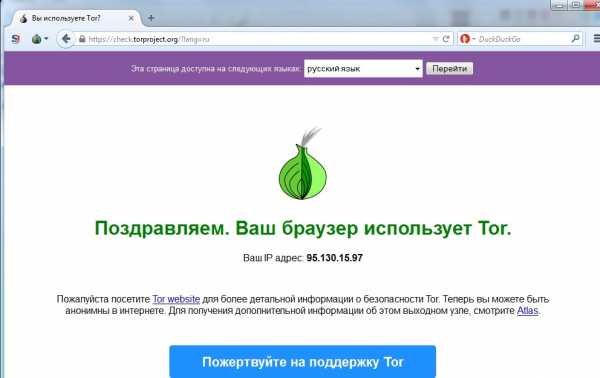
11. Если браузеру не удалось подключиться к сети, появится — «Извините. Вы не используете Tor». (При неудачном запуске, необходимо использовать соединение с сетью через прокси; смотрите пункт №7 данной инструкции).
12. Открыть любой сервис-онлайн определяющий IP, и проверить действие маскировки Тора. Географический регион, сетевой адрес, браузер, расширение экрана и прочие данные узла не должны совпадать с действительными:
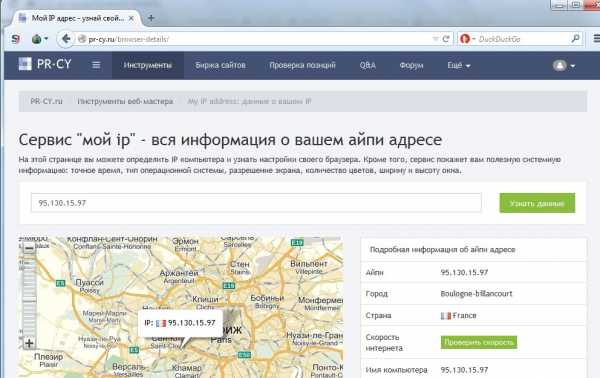
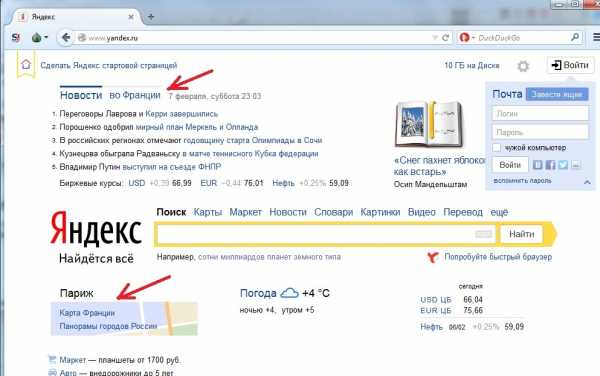
Дополнительные настройки Tor Browser Bundle
1. Доступ к настройкам браузера Тор можно получить, кликнув иконку «луковица» в верхней панели интерфейса:
2. «Сменить личность» — изменить нодов в «тоннеле» соединения (IP и локацию). На этом шаге Tor может предложить отображать страницы на английском языке для большей конфиденциальности:
3. Проверяем новый ip-адрес:
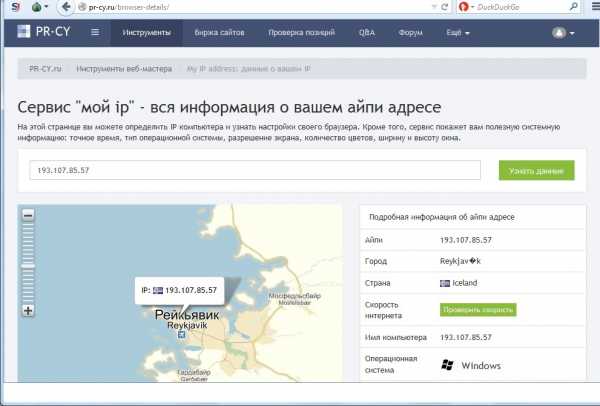
4. «Настройки», вкладка «Настройки безопасности» — отключение/включение браузерных расширений (в т.ч. и плагина flash, необходимого для просмотра видео и игр онлайн), журнала посещений, блокировка куки:

5. «Сетевые настройки» — выбор конфигурации соединения клиентского узла (ПК) с сетью Tor:
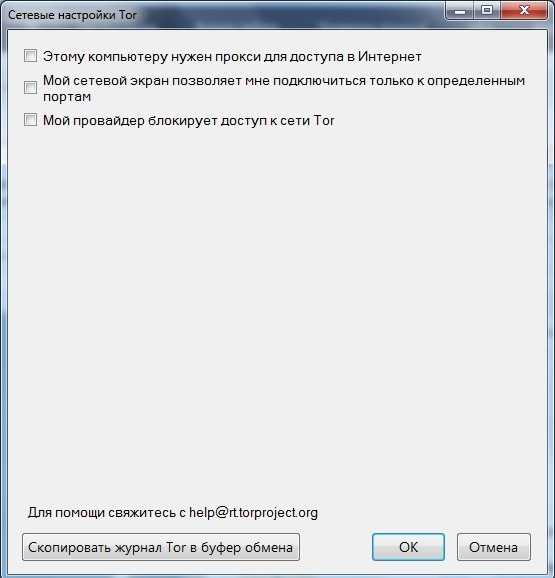
Приятной работы в режиме инкогнито!
Читать дальше:
Как играть в Майнкрафт по сети через Хамачи: создаем сервер Hamachi на примере игры Minecraft. Настройка Хамачи для Майнкрафт
Tor-мосты. Способы получения Тор-мостов. Подробная инструкция по установке и настройке Tor-мостов в браузере.
Браузерное расширение ZenMate: его возможности VPN-туннелирования, функции, установка и настройка. Советы по использованию.
sfztn.com
Book: Установка и настройка Tor
Юрий Стручков
title: Купить книгу "Установка и настройка Tor": feed_id: 5296 pattern_id: 2266 book_author: Стручков Юрий book_name: Установка и настройка TorУстановка и настройка Tor
Аннотация
Массовое распространение сети Интернет стало причиной начала тотальной слежки за ее пользователями и блокирования неугодных власти ресурсов. Естественно, что и провайдеров обязали сотрудничать с соответствующими органами. Как рядовому пользователю избежать этого безобразного произвола? Для решения проблемы предлагается система Tor. К сожалению, в настоящее время очень мало литературы по установке и использованию данной системы. Целью настоящей работы является восполнить имеющийся пробел и научить всех желающих безопасной деятельности в Интернет.
Установка и настройка Tor
Предисловие
К сожалению, анонимность в Интернет нужна не только злодеям и хулиганам, но и нормальным честным людям, для того, чтобы избежать преследования за право просто высказать своё мнение или обнародовать факты, которые существующие власти пытаются скрывать от народа.
Никакой свободы слова в России и в прочих странах СНГ как не было ранее, так нет и сейчас. Чего стоит только статья 282 УК РФ. Под неё легко можно подвести почти любое высказывание недовольства или критики в адрес власти или чего-либо другого.
В родной Беларуси уже имеют место факты привлечения к судебной ответственности за безобидные посты в Сети. Что же нам так и молчать всю жизнь!
В апреле 2008 года представитель Генпрокуратуры, предложил включать в список запрещённых материалов конкретные сайты и все российские провайдеры должны будут заблокировать доступ к запрещённому сайту в течение месяца после публикации списка. В поддержку идеи выступали и некоторые законодатели.
В отличие от СМИ (пресса, радио, телевидение), которые в большинстве своём зависимы и куплены, Интернет свободен, ибо купить его нельзя. Некоторым это, увы, не нравится. Вот эти то некоторые и пытаются закрывать или блокировать неугодные сайты или устанавливать в Сети слежку за людьми, чтобы потом привлекать их судебной расправе по пресловутой статье 282. И ещё много других пакостных не правовых действий властных структур, связанных с информационным обменом в Интернет.
Поэтому, если не хотите лишних проблем, то пора пересматривать свое беспечное отношение к пользованию Интернетом - научиться скрывать и шифровать свою деятельность в Сети. В данной статье предлагается одно из решений проблемы безопасного использования Интернета - преодоления блокировки её ресурсов со стороны провайдеров, обеспечения анонимности при общении и при посещении сайтов, блогов, форумов и т. д. Это система Tor.
На сегодняшний день Tor - одно из лучших средств для анонимной работы в Интернет. Кроме того, использование Tor совершенно бесплатно. Нужны только компьютер и желание.
К сожалению, в настоящее время очень мало литературы по установке и использованию системы Tor. Да и та, которая имеется, далеко не полная. На официальном сайте разработчиков Tor - на русский язык переведены всего несколько страниц.
Целью данной работы является восполнить имеющийся пробел и научить всех желающих безопасной деятельности в Интернет. (Заодно и собственные мозги прочищу.)
1. Общие соображения об анонимности в Интернет
Человек написал и отправил письмо по электронной почте, посетил какой-то сайт, оставил своё сообщение на форуме и т. д. Любое из указанных действий позволяет найти этого человека и узнать кто он такой. А при желании и привлечь к судебной ответственности. Оказывается, перехваченные в Сети пакеты могут использоваться как доказательство в суде. (Прецеденты уже имели место быть!)
Каким же образом можно найти человека по его деятельности в Интернет?
Главный "предатель" - это ваш IP-адрес. IP-адрес – сетевой адрес компьютера в сети, построенной по протоколу IP. Он необходим для маршрутизации данных, другими словами, если вы хотите получать информацию с какого-либо сервера, то необходимо указать свой адрес, как адрес получателя. Но по IP-адресу всегда можно найти компьютер, с которого был отправлен запрос на получение информации или совершены какие-либо иные действия. Можно также установить провайдера предоставившего доступ в Интернет, ваше реальное место нахождения и ряд другой информации. Способов "Чтобы никакого IP-адреса не высвечивалось" - не существует!
Поэтому новички часто задают вопрос: "Как можно изменить свой IP-адрес?"
Ответ на такой вопрос будет очень краток - "Никак нельзя! "
Но можно подсунуть интересующимся вместо своего IP-адреса какой-либо другой адрес, и тем самым отправить их на поиски себя в неизвестном направлении. А можно использовать такой IP-адрес, который не приведёт непосредственно к вам. Этот путь сложнее.
Для подмены своего IP-адреса, существует множество способов. Все они так или иначе связаны с использованием proxy-серверов (прокси). Proxy-сервер - это сервер посредник. Т.е. все пакеты проходят от пользователя к источнику через промежуточный proxy-сервер. Некоторые proxy могут быть анонимными (далеко не все). При работе через анонимный proxy на посещенном ресурсе останется IP-адрес proxy-сервера, а не пользователя.
Только не всё так просто, как может показаться на первый взгляд. Во-первых, не все proxy анонимные. Да и анонимность может быть разной. Найти хороший надёжный анонимный сервер, да к тому же бесплатный, совсем не просто.
Во-вторых, на самом proxy-сервере, как правило, ведутся логи (журнал посещений), в которых имеются IP-адреса всех посетителей и время посещения. Получив доступ к логам, ваш адрес узнать будет не очень сложно. Т.е., анонимность вроде бы и есть, но при большом желании вас найдут.
Кроме IP-адреса существуют и другие способы идентификации человека в Интернете. Если используется открытый (не зашифрованный) канал передачи информации, то в передаваемых пакетах может содержаться адрес электронной почты, номер счёта, логины и пароли для входа в соответствующие ресурсы и ещё многое другое. Такая информация, как правило, вполне достаточна, чтобы по ней найти человека.
Следует знать, что 100%-й гарантии анонимности не обеспечивают никакие способы. Всё зависит от того, насколько сильно будут искать. Если вы, например, ломанули банковский сервак и перевели куда-нибудь несколько миллионов, то искать будут долго и тщательно, возможно при участии специалистов из Интерпола. И с большой вероятностью найдут. А если цена вопроса не столь велика - проникновение (без взлома) на закрытый ресурс, или выкладывание в Сеть информации, которая кому-то не нравится, или если пользователь просто предпочитает не "светить" себя как посетителя данного ресурса. В таких случаях могут и не найти или не станут искать вообще.
Примерно как в анекдоте про неуловимого Джо, который был неуловим, потому что никому и на фиг не нужен.
Таким образом, реальная анонимность в Интернете зависит от надёжности применяемых методов, и от того насколько сильно (и кто) будут искать.
Обмен информационными сообщениями в Интернет обязательно происходит через провайдера - организацию, которая обеспечивает доступ. При отсутствии соответствующей защиты, провайдер будет знать все: кто отправил (IP-адрес), куда отправил и что отправлено. Более того, он может закрыть от вас (заблокировать) определённые интернет-ресурсы. В Китае власти вообще исхитрились фильтровать почти весь Интернет-трафик, не пуская сограждан на идеологически вредные ресурсы.
К слову сказать, не очень широко известен тот факт, что в России действует система оперативно-розыскных мероприятий под названием СОРМ-2, которая предназначена для контроля в Интернет. Российские провайдеры обязаны сотрудничать с органами и соответственно предоставят им любую информацию, проходящую через них.
Желающие могут вкратце ознакомиться с проектом СОРМ на странице Википедии (http://ru.wikipedia.org/wiki/СОРМ). А заодно там же по ссылкам посмотреть "Дело Терентьева" и "Интернет-цензура"
Сейчас (2011 г.) Роскомнадзор разрабатывает автоматизированную систему поиска экстремистских материалов. (Опять любимая статья 282). Вот такой всеохватывающий шпионаж за пользователями сети Интернет.
А если вы иногда посещаете "крамольные" оппозиционные интернет-ресурсы, то не исключено, что в базе данных соответствующих организаций уже идёт накопление информации и о вас.
Последние веяния в законах и технологиях угрожают анонимности как никогда ранее, убивая на корню возможность свободно читать, писать или просто высказывать своё мнение в Сети.
Вышесказанное позволит найти правильный ответ на вопрос: "Нужна ли анонимность в Интернете?"
Если ответ найден, то пора начинать изучение системы Tor.
2. Что такое Tor?
Tor (The Onion Router) – свободное программное обеспечение для реализации второго поколения так называемой "луковой маршрутизации". Это система, позволяющая устанавливать анонимное сетевое соединение, защищённое от прослушивания. Рассматривается как анонимная сеть, предоставляющая передачу данных в зашифрованном виде. (Определение из Википедии)
Несмотря на то, что название произошло от акронима, принято писать "Tor", а не "TOR". Только первая буква - заглавная.
Tor является свободным программным обеспечением и открытой сетью, в помощь вам для защиты от сетевого надзора, известного как анализ трафика, угрожающего персональной свободе и приватности, конфиденциальности бизнес контактов и связей, и государственной безопасности. (Определение с сайта программы http://www.torproject.org)
Таким образом, Tor - это не только программное обеспечение, но и распределенная система серверов, между которыми трафик проходит в зашифрованном виде. (Иногда серверы системы Tor называют нодами.) На последнем сервере-ноде в цепочке передаваемые данные проходят процедуру расшифровки и передаются целевому серверу в открытом виде. Кроме того, через заданный интервал времени (около 10 минут) происходит периодическая смена цепочки (изменение маршрута следования пакетов). При таком подходе вскрыть канал можно только при взломе всех серверов цепочки, что практически нереально, т.к. они располагаются в разных странах, а сама цепочка постоянно меняется. По состоянию на апрель 2011 года сеть Tor включает более 2500 нодов, разбросанных по всем континентам Земли. Все ноды работают по протоколу SOCKS.
Шифрование производится следующим образом. Перед отправлением пакет последовательно шифруется тремя ключами: сначала для третьей ноды, потом для второй и, в конце концов, для первой. Когда первая нода получает пакет, она расшифровывает "верхний" слой шифра и узнает, куда отправить пакет дальше. Второй и третий серверы поступают аналогичным образом. Именно эти слои шифрования и напомнили авторам луковицу (Onion). Оттуда и пошли название и логотип.
О поддержке проекта Tor объявила известная организация по защите гражданских свобод Electronic Frontier Foundation, которая начала активно пропагандировать новую систему и прилагать значительные усилия для максимального расширения сети нод.
Сейчас многие общественные организации поддерживают разработку Tor, поскольку видят в нём механизм для защиты базовых гражданских прав и свобод в Интернете.
Наиболее часто звучащими обвинениями в адрес сети Tor является возможность ее использования в преступных целях. Но в реальности компьютерные преступники гораздо чаще используют для этого средства собственного изготовления, будь то VPN, взломанные сети, беспроводная связь или другие способы.
Tor может работать не только с веб-браузерами, но и со многими существующими приложениями на основе протокола TCP. Приложения для работы в Сети, в простейшем случае это браузер, необходимо ещё настроить на работу с Tor.
Система Tor позволяет скрывать от провайдера конечные (целевые) адреса, тем самым, прорывая возможную блокаду доступа к заблокированным им сетевым ресурсам. Также система Tor надёжно скрывает от целевых ресурсов адрес отправителя.
Однако Tor допускает перехват самого содержимого сообщений (без выявления отправителя) из-за необходимости их расшифровки на выходном узле! Впрочем, для такого перехвата нужно поставить на выходных узлах анализатор трафика (сниффер), что не всегда просто сделать. Особенно, если учесть, что выходные узлы постоянно меняются.
Как известно - никакая система не может быть безопасной на 100%. Сообщество разработчиков Tor постоянно анализирует возможные способы деанонимизации ее клиентов (т.н. атаки) и ищет способы борьбы с ними.
Ещё одним достоинством Tor является то, что это свободное программное обеспечение. Т.е. распространение его полностью бесплатно и с открытым исходным кодом.
Проект Tor является некоммерческой (благотворительной) организацией, поддерживающей и развивающей программное обеспечение Tor.
Изначально система Tor разрабатывалась в лаборатории ВМС США по федеральному заказу. В 2002 г. разработка была рассекречена, а исходные коды были переданы независимым разработчикам, которые создали клиентское ПО и опубликовали исходный код под свободной лицензией, чтобы все желающие могли проверить его на отсутствие багов и прочих уязвимостей. (По заявлению разработчиков системы - к январю 2009 года число багов стало равным нулю.)
3. Дополнительные компоненты
Следует понимать, что сам факт установки Tor не анонимизирует сетевые соединения компьютера. Нужны дополнительные программные компоненты и настройки. Программа Tor только управляет шифрованием и определяет путь прохода пакетов через сеть ретрансляторов.
1. Прежде всего, нам необходим виртуальный прокси-сервер, установленный на компьютере пользователя. Иногда его называют "фильтрующий прокси". Такой прокси является промежуточным звеном между пользовательскими приложениями для работы в Интернет и сетью Tor.
Существуют два основных варианта фильтрующего прокси-сервера - это Privoxy и Polipo.
Несколько лет назад разработчики системы Tor рекомендовали использовать Privoxy. Сейчас они во все сборки, выложенные на сайте torproject.org, включают только Polipo. (?)
Сравнить их по характеристикам довольно сложно. Polipo считается миниатюрным - размер менее 200К. Все его настройки содержатся в файле polipo.conf. Подробной литературы по его настройкам я не нашёл. Возможно, что она и не нужна.
Для работы с системой Tor следует использовать версию прокси polipo не меньше, чем 1.0.4, так как более ранние версии не поддерживают работу с протоколом SOCKS, и следовательно, непригодны для системы Tor.
Privoxy – это свободный веб-прокси с расширенными возможностями фильтрования интернет-контента для защиты конфиденциальности пользователей Интернет. Последняя версия 3.0.17. (2011 г.) Хотя Privoxy часто используется в качестве промежуточного звена между приложениями и программой Tor, не следует забывать о том, что Privoxy может быть и совершенно самостоятельной программой, защищающей интересы своих пользователей на уровне протокола HTTP.
В Сети имеется достаточно исчерпывающей литературы по установке и настройке фильтрующего прокси Privoxy.
Какой из двух прокси использовать на своём компьютере пусть решает каждый самостоятельно. Использовать их одновременно категорически не рекомендуется, т.к. оба прокси-сервера используют порт 8118 и при совместной работе могут возникнуть накладки.
Простейший совет: тем, кто не хочет особо заморачиваться, лучше использовать Polipo, который входит в состав всех последних сборок на сайте torproject.org. Тем, кто желает иметь больше дополнительных возможностей для настройки, следует скачать и установить Privoxy, а потом, при установке сборки, исключить Polipo из инсталляции.
2. Для управления загрузкой и работой системы Tor используется программа Vidalia. Её часто называют графической оболочкой для Tor.
В настройках Vidalia имеются возможности запускать Tor и фильтрующий прокси при запуске Vidalia, запускать и останавливать Tor в процессе работы, просматривать карту сети Tor и другие. Более подробно работа с Vidalia будет рассмотрена в 8. Настройка параметров Tor при помощи оболочки Vidalia.
При запуске программы Vidalia должен появиться значок Vidalia в виде луковицы. В ОС Windows он возникает в системном трее (рядом с часами) (см. на рисунке), В ОС Ubuntu он появляется на панели задач. Вызвать окно Vidalia можно щелкнув левой кнопкой мыши по её значку.
На первом рисунке Tor выключен, на втором - включен.
Теперь, при наличии Tor, фильтрующего прокси-сервера и Vidalia можно настраивать приложения для работы с Tor, или как говорят "Торифицировать приложения".
3. TorButton - фильтрующий плагин для браузера Nozilla FireFox. Входит во многие сборки.
Разработчики системы Tor настоятельно рекомендуют использовать в качестве Web-браузера именно Firefox, притом с расширением Torbutton.
Такая связка хороша тем, что иногда значительно повышает анонимность пользователя. Torbutton блокирует такие плагины обозревателей как Java, Flash, ActiveX и т. д., которые теоретически могут быть использованы для раскрытия вашего IP-адреса. Torbutton также пытается обработать cookie безопасно, что также повышает анонимность. Кроме того, с его помощью можно включать или отключать Tor в браузере. Т.е. в первом случае FireFox будет работать через Tor, а во втором напрямую.
4. Некоторые сборки содержат Pidgin - мультипротокольный (icq, jabber,...) интернет-пейджер. Практическая ценность анонимности пейджинговой связи через Интернет невелика. Поэтому далее она рассматриваться не будет.
5. FirefoxPortable - портативный браузер на основе FireFox. Он входит только в пакет Tor Browser. FirefoxPortable - это настроенная для работы с Tor портативная версия браузера Firefox вместе с расширением Torbutton. Запускается автоматически сразу после установки связи в системе Tor.
4. Пакеты (сборки) системы Tor
Программное обеспечение Tor разрабатывается для различных операционных систем:
- ОС семейства Microsoft Windows
- ОС семейства Linux/Unix
- ОС Apple
- и для смартфонов (ОС Android, iPhone, iPad и др.)
Для каждой из операционных систем существуют различные варианты пользовательских сборок (пакетов) ПО для обеспечения работы системы Tor. Скачать любой из возможных вариантов можно на русскоязычной странице сайта разработчиков https://www.torproject.org/download.html.ru.
Там обычно представлены две версии каждого из пакетов, стабильная и альфа-версия. Стабильные версии выпускаются тогда, когда разработчики считают, что код и предоставляемый функционал уже не будут меняться. Альфа или нестабильные версии делаются, чтобы вы могли помочь протестировать и подправить новые функции. Даже если они имеют более высокий номер версии, чем y вышеперечисленных стабильных версий, есть гораздо больше шансов на серьезные проблемы с надёжностью и безопасностью из-за ошибок в нестабильных, а значит, не до конца протестированных версиях.
Рассмотрим существующие пакеты для ОС Microsoft Windows (как наиболее распространённой).
Имеется четыре варианта стабильных пакетов:
- Сборка Tor Browser (tor-browser-1.3.26_ru) содержит все необходимое для безопасной работы в Интернете. Этот пакет не требует установки. Просто распакуйте его и запустите.
- Пакет Vidalia Bundle (vidalia-bundle-0.2.1.30-0.2.12) содержит Tor, Vidalia, Polipo, и Torbutton для установки на компьютере. Нужен также Firefox. И для использования Tor необходимо будет торифицировать приложения.
- Пакет Bridge-by-Default Vidalia Bundle is a Vidalia Bundle which is configured to be a bridge in order to help censored users reach the Tor network. (Vidalia Bundl, которая сконфигурирована, чтобы работать и как мост, чтобы помочь блокированным (дословно - закрытым цензурой) пользователям достигнуть сети Tor.)
- Пакет Экспертa (tor-0.2.1.30-win32) содержит только Tor и больше ничего. Вам нужно вручную установить и настроить свой набор дополнительных компонентов, а также торифицировать приложения.
Сборка Пакет Экспертa применяется в основном для тестирования и разработки улучшенных версий ПО Tor. Название говорит само за себя.
Очевидно, что для тех, кто делает первые шаги в использовании системы Tor, представляют интерес два первых варианта пакетов.
Сборка Tor Browser позволит работать без инсталляций и настроек. Правда работа с ней ограничивается обычно применением встроенного портативного браузера FireFox (FirefoxPortable). Что касается анонимности, то она обеспечивается в полном объёме.
Сборка Vidalia Bundle предоставит больше возможностей для настройки и использования различных приложений (торификацию), и, следовательно, более широкий диапазон действий в системе Tor.
Существуют и сборки составленные сторонними разработчиками. Например, сборка OperaTor. В неё входит браузер Opera, клиент Tor и виртуальный прокси-сервер Polipo (Vidalia - отсутствует). Анонимизируется только работа по протоколам HTTP и HTTPS.
После завершения сеанса OperaTor вся информация о нём стирается. Последняя версия OperaTor 3.5 выпущена 6 января 2010 года и включает в себя: Opera v. 10.10 и Tor v. 0.2.1.21. (Вообще говоря, это далеко не лучший вариант использования системы Tor.)
В заключение, укажу, что на сайте проекта (torproject.org) имеется обращение разработчиков к пользователям. Оно приведено в Приложении 1.
Автор настоящего обозрения советует внимательно прочитать данное обращение не менее 2-х раз, запомнить и всегда использовать при своей работе с системой Tor!
5. Первые шаги с Tor - пакет Tor Browser
Наиболее простым и удобным для начинающих пользователей системы Tor является использование портативной анонимизирующей сборки Tor Browser.
Вообще говоря, есть две версии Tor Browser: Tor Browser Bundle for Windows with Firefox (version 1.3.26, 16 MB) и Tor IM Browser Bundle for Windows with Firefox and Pidgin (version 1.3.21, 25 MB). (Pidgin - мультипротокольный интернет-пейджер.) Если не планируется использования интернет-пейджера, то лучше скачать первую версию.)
Пакет не требует инсталляции. Всего то и нужно - скачать русскоязычную версию сборки Tor Browser http://www.torproject.org/dist/torbrowser/tor-browser-1.3.26_ru.exe с сайта разработчика. Это самораспаковывающийся архив. Распаковать его в указанный вами каталог и запустить из него файл Start Tor Browser.exe. Наглядный пример работы по принципу "Поставил и всё работает! "
Пакет содержит все компоненты, необходимые для анонимной работы в сети (Tor, фильтрующий прокси-сервер Polipo и Vidalia), и дополнительно портативный (Portable) браузер FireFox версии 3.6. со встроенным плагином TorButton.
После запуска Start Tor Browser.exe автоматически запускаются Tor, графическая оболочка Vidalia и Polipo. При этом (если, конечно, имеется соединение с Интернет) начинается установка связи с сетью Tor и формируется цепочка промежуточных серверов. Процесс занимает от одной до нескольких минут.
Когда Tor запущен и цепочка промежуточных серверов установлена, Vidalia выглядит так:
Когда Tor выключен, то
После того как цепочка сформирована - автоматически запускается браузер FirefoxPortable. На этом всё! Можете приступать к анонимному серфингу в Интернете.
В версии Tor-browser-1.3.26 портативный браузер настроен так, что после запуска он загружает тестовую страницу сайта Tor https://check.torproject.org
При нормальном подключении к Интернету, первая строка страницы будет содержать сообщение:
Congratulations. Your browser is configured to use Tor
Это означает, что ваш браузер сконфигурирован для анонимной работы с Tor.
Ниже будет сообщение типа:
Дополнительная информация:
Ваш IP адрес: 46.19.138.242
Это IP-адрес одного из выходных серверов сети Tor, который подменяет ваш реальный адрес.
Значит всё в порядке, и вы уже работаете анонимно через сеть Tor.
Для уверенности в своей анонимности нужно знать свой настоящий IP-адрес. Для чего можно предварительно зайти на тестовую страницу сайта Tor не анонимно, или на какой-либо другой сайт, позволяющий определить IP-адрес. (См. "15. Как проверить работу Tor?")
В заключение - несколько практических советов по работе с пакетом Tor Browser:
- Если браузер FirefoxPortable не запустился автоматически, то следует запустить файл...lt;каталог TorBrowser>.exe
- Портативный браузер FirefoxPortable не может работать одновременно с другими версиями браузеров Mozilla FireFox.
- Для обычной (неанонимной) работы в Интернете целесообразно использовать не FirefoxPortable, а какой либо другой браузер, например Opera.
- Иногда может быть полезно в целях повышения конспирации записать (разархивировать) пакет Tor Browser (размер примерно 64М) не на жёсткий диска компьютера, а на флэшку и запускать оттуда только при необходимости анонимной работы. При этом на жёстком диске не останется никаких следов вашей анонимной работы. Все сделанные настройки и параметры Tor, портативного браузера FirefoxPortable и TorButton также будут сохраняться только на флэшке.
6. Установка Tor в ОС Windows - пакет Vidalia Bundle
В отличие от Tor Browser все остальные сборки (пакеты) производят инсталляцию Tor и дополнительных компонентов.
Компоненты работают примерно так же как и в Tor Browser, но есть некоторые нюансы. Так, например, если у вас не был установлен браузер Mozilla FireFox, то не установится и TorButton. Поэтому рекомендуется установить FireFox перед установкой Vidalia Bundle.
На следующих рисунках показан процесс инсталляции пакета Vidalia Bundle B>:
Сборка Vidalia Bundle для Windows содержит Tor, Vidalia, Polipo и Torbutton (номера версий видны на последнем рисунке).
Как видно из 2-го рисунка, если на компьютере не установлен браузер FireFox, то программа инсталляции предупреждает об этом, рекомендует установить его и повторить инсталляцию.
Все компоненты стандартной конфигурации по умолчанию устанавливаются настроенными для совместной работы.
Если пользователь желает использовать иную конфигурацию, например, использовать фильтрующий прокси-сервер Privoxy или другой браузер для анонимной работы, следует убрать птички с ненужных компонентов. При этом Privoxy и браузер должны быть установлены заранее.
Программа Tor устанавливается в качестве клиентской программы по умолчанию. Она использует встроенный конфигурационный файл, и большинству пользователей нет необходимости изменять какие-либо настройки. Тем не менее, в разделах 8 и 9 описаны множество дополнительных настроек системы Tor на вашем компьютере.
Далее потребуется (если это нужно) настроить приложения на работу в системе Tor. См. 10. Торификация приложений.
7. Установка Tor в ОС Ubuntu Linux
Пакеты с Tor находятся в репозитории Ubuntu или в репозитарии разработчиков Tor. Также в репозитарии Ubuntu есть несколько типов фильтрующих прокси-серверов.
1. Открываем список доступных репозиториев
sudo gedit /etc/apt/sources.list
Вообще говоря, рекомендуется не использовать пакеты Tor из репозиториев Ubuntu. Они не поддерживаются и являются устаревшими. Т.е. вы не сможете получать критические обновления.
2. Добавляем новый репозиторий:
deb http://deb.torproject.org/torproject.org karmic main
Примечание 1: Адрес deb.torproject.org ссылается на множество независимых серверов. Если вы по каким-то причинам не можете получить доступ к серверам с использованием этого имени, вы можете попробовать одно из следующих имён:
deb-master.torproject.org,
mirror.netcologne.de или
tor.mirror.youam.de.
Примечание 2: Для Ubuntu 9.10 - "karmic ", a для Ubuntu 10.04 - вместо "karmic" ставим "lucid "
3. Затем добавляем gpg-ключ, используемый для подписи пакетов, с помощью этих команд в строке терминала:
gpg --keyserver keys.gnupg.net --recv 886DDD89
gpg --export A3C4F0F979CAA22CDBA8F512EE8CBC9E886DDD89 | sudo apt-key add -
4. Обновляем пакеты и устанавливаем Tor путем запуска ниже перечисленных команд с правами пользователя root:
apt-get update
apt-get install tor tor-geoipdb
Tor установлен. Теперь можно запускать программу просто командой tor.
Далее следует установка фильтрующего прокси privoxy или polipo. Оба прокси-сервера (Privoxy и Polipo) можно загрузить с репозитория Ubuntu. (Оба прокси-сервера используют порт 8118, поэтому не стоит использовать их одновременно. Убедитесь, что версия загружаемого Polipo не меньше, чем 1.0.4, так как более ранние версии не поддерживают работу с протоколом SOCKS)
Privoxy настраиваем так:
apt-get update
apt-get install tor tor-geoipdb
echo "forward-socks4a / 127.0.0.1:9050." >> /etc/privoxy/config
apt-get install sysv-rc-conf
sysv-rc-conf
Для использования Polipo с Tor. Вам потребуется удалить Privoxy. Например,
apt-get remove privoxy or yum remove privoxy
Затем выполнить:
mv /etc/polipo/config /etc/polipo/config-old
gedit /etc/polipo/config
В большинстве случаев перенастройка Tor и фильтрующего прокси не потребуется.
Если хотите управлять Tor не только из консоли, но и в графическом виде, то ставим Vidalia:
/etc/init.d/tor stop apt-get install vidalia
При установке согласиться запускать Tor с помощью Vidalia.
После установки Tor и Polipo, Вам потребуется настроить ваши приложения для работы с ними. Прежде всего следует настроить браузер.
При работе с Tor рекомендуется использовать браузер Firefox с дополнением Torbutton для обеспечения наивысшей безопасности. Поскольку в ОС Ubuntu основным системным браузером является именно Firefox, то просто установите дополнение Torbutton, перезагрузите Firefox, и браузер будет готов к работе.
Чтобы направить через сеть Tor трафик приложений, поддерживающих настройку HTTP-прокси, укажите настройки Polipo (по умолчанию localhost порт 8118). Для использования SOCKS5 можете настроить приложение непосредственно на Tor (по умолчанию localhost порт 9050).
Дополнительную информацию по настройке различных приложений для работы с Tor можно найти на https://wiki.torproject.org/noreply/TheOnionRouter/TorifyHOWTO.
8. Настройка параметров Tor при помощи оболочки Vidalia
Программа Vidalia служит графической оболочкой для системы Tor. Она работает практически на всех платформах, включая Windows, Mac OS, Linux или другие Unix системы.
Если используется сборка Tor Browser, то Vidalia запускается файлом Start Tor Browser.exe из каталога <TorBrowser>
Если используется пакет Vidalia Bundle - запускается файлом vidalia.exe из каталога: <каталог установки Vidalia-bundle>
При запуске должен появиться значок Vidalia в виде луковицы. В ОС Ubuntu он появляется на панели задач. В ОС Windows он возникает в системном трее (рядом с часами)
Вызвать "Панель управления Vidalia" можно щелкнув левой кнопкой мыши по её значку.
Настройки Vidalia прозрачны и понятны. Тем не менее, перечислим их вкратце:
- Запуск/Остановка Tor (Start/Stop Tor)
- Настройка сервера. (Sharing) Устанавливает режим работы (клиент, сервер или мост)
- Обзор сети (Network Map)
Показывает карту сети Tor:
При нормальной работе Tor в нижнем центральном окне должны быть перечислены используемые цепочки. При этом в соседнем справа окне должны быть перечислены серверы выбранной цепочки и их характеристики. В верхнем окне отображается их географическое расположение.
С помощью карты сети можно выбирать серверы по принадлежности или по скорости.
- Сменить личину (New Identity). Меняет цепочку Tor и следовательно выходной IP-адрес.
- График трафика
Показывает входной и выходной трафик, и скорость обмена Tor:
- Журнал сообщений (Message Log). Позволяет посмотреть логи работы Tor:
- Настройки (Setting). Открывают окно "Настройки":
- Вкладка "General " позволяет установить режимы запуска компонентов Tor
- Вкладка "Сеть " (Network) позволяет прописать внешний прокси сервер ("Я использую прокси для доступа в Интернет") или/и мост ("Мой провайдер блокирует доступ к сети Tor") (См. Блокирование Tor и как с ним бороться.)
- Вкладка "Расширенный " (Advanced) позволяет установить (проверить) параметры TCP соединения (127.0.0.1 порт 9051). А также устанавливает (контролирует) местоположение файла настроек torrc и каталога данных. Кроме того, отсюда можно редактировать конфигурационный файл torrc.
- Вкладка "Помощь " вызывает панель Справка Vidalia. Впрочем, в русскоязычной версии она пока весьма ограничена.
Как видно из вышесказанного, при помощи оболочки Vidalia можно настраивать и контролировать довольно много параметров системы Tor.
9. Тонкая настройка Tor
Как правило, стандартных настроек, которые реализованы в оболочке Vidalia вполне достаточно для полноценной анонимной работы в Интернет. Однако возможны случаи, когда могут потребоваться дополнительные изменения параметров Tor. Такие изменения производятся редактированием конфигурационного файла Tor и называются тонкой настройкой.
Конфигурационный файл - обычный текстовый файл. Он носит имя torrc (без расширения) и находится:
- при использовании сборки Tor Browser - в каталоге..lt;Каталог Tor Browser>
- в инсталлированных пакетах - <Documents and Settingslt;пользователь>Data
- в ОС Ubuntu Linux - в каталоге /etc/tor
Программа Tor при загрузке (перезагрузке) первым делом считывает конфигурационный файл и устанавливает рабочие параметры в соответствии со значениями команд в файле torrc.
Редактирование файла torrc можно производить в простейшем текстовом редакторе: Блокнот, AkePad и т.д. Желательно перед правкой сохранить первоначальный файл torrc в той же папке. Например, прибавив к имени расширение *.bak, *.001 и т. д.
Чтобы изменения вступили в силу нужно перезагрузить всё ПО системы Tor!
1. Фиксирование выходного или входного узла сети Tor
Напомним, что выходные сервера в Tor постоянно меняются случайным образом. Для пользователя это означает, что его IP не стабилен. С точки зрения посещаемого ресурса пользователь в любой момент может превратиться из француза, скажем, в японца, или ещё кого хуже. При работе с сайтами, фиксирующими сессию пользователя, такой вариант совершенно неприемлем.
Есть возможность прямо указывать, какой сервер (нод) должен быть выходным. IP в этом случае будет постоянным. Для этого в torrc дописываем две строчки:
ExitNodes <имя узла>
StrictExitNodes 1
Где:
Переменная ExitNodes – указывает использовать определённый сервер в качестве выходного узла
StrictExitNodes 1 – указание в случае недоступности выбранного сервера не пытаться подключиться к другому, а выводить ошибку.
Допускается записывать несколько узлов через запятую или, например, указав ExitNodes de - получим только немецкие сервера в качестве выходных. ("Закосим" под немца!)
Найти необходимый сервер можно на: http://torstatus.kgprog.com/ или https://torstat.xenobite.eu/
Аналогично фиксируется и входной узел:
EntryNodes <имя узла>
StrictEntryNodes 1
Есть ещё одна полезная настройка из этой серии - TrackHostExits фиксирует выходной узел (host) для заданных доменов, что позволяет сохранять сессию для тех серверов, которые проверяют IP клиентов. Синтаксис записи такой:
TrackHostExits host,.domain,...
2. Исключение подозрительных узлов
Для исключения не вызывающих доверия узлов (Например - российских, украинских и белорусских) нужно добавить в torrc строку:
ExcludeNodes ru, ua, by
Или можно указать конкретный список имён.
Теперь если пытливые ребята с серенькими глазками в РФ, УА или РБ додумаются сделать подставной Tor-сервер и попытаются прослушивать выходные данные, то мы никак не сможем попасть на такой сервер.
Есть полезное свойство файла torrc. Это комментарий. Tor не выполняет строки в файле torrc если строка начинается с символа "#". Благодаря комментариям вы можете хранить в файле torrc заготовки, и при необходимости быстро включать их, убрав "#".
3. Прописывание прокси-сервера в Tor
Добавить следующие строки в конец конфигурационного файла Tor с заменой <адрес прокси> и <номер порта> (а также <логин> и <пароль>, если они есть) на конкретные значения прописываемого http или https прокси-сервера.
# Force Tor to make all HTTP directory requests through this host:port (or
# host:80 if port is not set).
HttpProxy <адрес прокси>:<номер порта>
# A username:password pair to be used with HTTPProxy.
HttpProxyAuthenticator <логин>:<пароль>
# Force Tor to make all TLS (SSL) connectinos through this host:port (or
# host:80 if port is not set).
HttpsProxy <адрес прокси>:<номер порта>
# A username:password pair to be used with HTTPSProxy.
HttpsProxyAuthenticator <логин>:<пароль>
После правки и сохранения файла torrc необходимо перезапустить Tor.
Для проверки настроек можно использовать графическую оболочку Vidalia или Tor-анализатор (зайти на http://check.torproject.org).
Список некоторых команд (настроек) Tor
EntryNodes nickname,nickname,...
Список серверов, которые предпочтительно использовать в качестве "входных" для установления TCP/IP-соединения с узловой цепочкой маршрутизаторов Tor, если это возможно.
ExitNodes nickname,nickname,...
Список серверов, которым предпочтительно отводить роль замыкающего звена в узловой цепочке маршрутизаторов Tor, если это возможно.
ExcludeNodes nickname,nickname,...
Список узлов, которые вовсе не следует использовать при построении узловой цепочки.
StrictExitNodes 0|1 Если установлено в 1, Tor не будет использовать какие-либо узлы, кроме тех, которые присутствуют в списке выходных узлов в качестве посредников, устанавливающих соединение с целевым хостом и, соответственно, являющихся своеобразным замыкающим звеном в цепочке узлов.
StrictEntryNodes 0|1
Если данному параметру присвоено значение 1, Tor не будет использовать какие-либо узлы, кроме тех, которые присутствуют в списке входных узлов для подключения к сети Tor.
FascistFirewall 0|1
Если данному параметру присвоено значение 1, Tor при создании соединения будет обращаться исключительно на Луковые Маршрутизаторы, у которых для осуществления подключения открыты строго определённые номера портов, с коими позволяет устанавливать соединение Ваш файрволл (по умолчанию: 80-й (http), 443-й (https), см. FirewallPorts). Это позволит Tor, запущенному на вашей системе, работать в качестве клиента за файрволлом, имеющим жёсткие ограничительные политики. Обратное утверждение неверно, поскольку в этом случае Tor не сможет исполнять обязанности сервера, закрытого таким файрволлом.
FirewallPorts ПОРТЫ
Список портов, к которым Ваш файрволл позволяет подсоединяться. Используется только при установленном значении параметра FascistFirewall. (По умолчанию: 80, 443) (Default: 80, 443)
LongLivedPorts ПОРТЫ
Список портов для сервисов, которые имеют склонность устанавливать особо длительные соединения (к ним относятся преимущественно чаты, а также интерактивные оболочки) Узловые цепочки из маршрутизаторов Tor, которые используют эти порты, будут содержать только узлы c наиболее высоким аптаймом (характерным временем присутствия в сети), с целью уменьшения вероятности отключения узлового сервера от сети Tor до закрытия потока. (По умолчанию: 21, 22, 706, 1863, 5050, 5190, 5222, 5223, 6667, 8300, 8888).
MapAddress адрес:новый_адрес
Когда к Tor придёт запрос на указанный адрес, луковый маршрутизатор изменит адрес перед тем, как приступить к обработке запроса. Например, если вы хотите, чтобы при соединении с www.indymedia.org была использована цепочка узлов Tor с выходом через torserver (где torserver – это псевдоним сервера), используйте "MapAddress www.indymedia.org www.indymedia.org.torserver.exit".
NewCircuitPeriod ЧИСЛО
Каждые ЧИСЛО секунд анализировать состояние соединения и принимать решение о том, нужно ли инициировать построение новой узловой цепочки. (По умолчанию: 30 секунд)
MaxCircuitDirtiness ЧИСЛО
Разрешить повторное использование цепочки, в первый раз собранная в определённом составе своих звеньев - самое большее - ЧИСЛО секунд назад, но никогда не присоединять новый поток к цепочке, которая обслуживала данный сеанс в течение достаточно продолжительного времени. (По умолчанию: 10 минут)
NodeFamily псевдоним,псевдоним,...
Именованные сервера Tor (закономерным образом, для повышения степени прозрачности иерархии сети Tor) объединяются в "семейства" по признаку общего или совместного администрирования, так что следует избегать использования любых 2-х из таких узлов, "связанных родственными узами", в одной и той же цепочке анонимных маршрутизаторов Tor. Специальное задание опции NodeFamily может понадобиться только тогда, когда сервер с данным псевдонимом сам не сообщает о том, к какому "семейству" он себя причисляет, что на стороне сервера OR должно быть продекларировано путём указания параметра MyFamily в файле torrc. Допускаются множественные указания этой опции.
RendNodes псевдоним,псевдоним,...
Список узлов, которые по возможности желательно использовать в качестве точек рандеву (встречи).
RendExcludeNodes псевдоним,псевдоним,...
Список узлов, которые ни в коем случае не следует использовать при выборе точек рандеву (точек встречи).
SOCKSPort ПОРТ
Известить Tor о том, что на этом порту должны прослушиваться соединения, устанавливаемые приложениями, использующими SOCKS-протокол. Обнулите этот параметр, если Вам вовсе ни к чему, чтобы приложения устанавливали соединения по SOCKS-протоколу посредством Tor. (Значение по умолчанию: 9050)
SOCKSBindAddress IP[:ПОРТ]
Установить привязку к данному адресу для прослушивания запросов на соединение от приложений, взаимодействующих по SOCKS-протоколу. (По умолчанию: 127.0.0.1). Также Вы можете указать порт (например, 192.168.0.1:9100), который, разумеется, на целевой машине должен быть "открыт" посредством соотв. настройки файерволла. Определение этой опции может быть повторено многократно для осуществления одновременной ("параллельной") привязки ко множеству различных адресов/портов.
SOCKSPolicy политика,политика,...
Задаёт политики входа на данный сервер с целью ограничения круга клиентских машин, которым разрешено подключаться к SOCKS порту. Описание этих политик вводится аналогично тому, как это делается для политик выхода (см. ниже).
TrackHostExits хост,.домен,...
Для каждого из значений в разделённом запятыми списке, Tor проследит недавние соединения для хостов, соответствующих этому значению и попытается использовать один и тот же выходной (замыкающий) узел для каждого из них. Если очередной элемент списка предваряется символом ".", то его значение будет трактоваться, как соответствующее домену в целом. Если один из элементов списка состоит из одной только "точки", то это указывает на его "универсальное" соответствие всем путевым именам. Эта опция может оказаться полезной, если Вы часто устанавливаете соединение с серверами, которые аннулируют все записи о пройденной Вами аутентификации (т.е. принуждают выйти и зарегистрироваться снова) при осуществлении попытки переадресации TCP/IP-соединения, установленного с одним из таких серверов, на Ваш новый IP-адрес после его очередной смены. Обратите особое внимание на то, что использование этой опции невыгодно для Вас тем, что это позволяет серверу напрямую ассоциировать историю соединений, запрашиваемых определённым IP, с Вашей пользовательской учётной записью. Хотя в принципе, если кому-то и понадобится собрать всю информацию о Вашем пребывании на сервере, желающие в любом случае смогут сделать это посредством cookies или других специфичных для используемого протокола обмена средств.
TrackHostExitsExpire ЧИСЛО
Поскольку серверы, являющиеся выходными звеньями узловой цепочки, имеют право начинать работу и завершать её по собственному усмотрению, т.е. так или иначе – произвольным, случайным образом, желательно, чтобы ассоциация между хостом и выходным узлом автоматически потеряла свою силу по истечении некоторого ЧИСЛА секунд полного отсутствия сетевой активности со стороны сервера. По умолчанию – 1800 секунд (30 минут).
Существующий набор команд Tor достаточно велик. Рассмотрение их всех выходит за рамки настоящего обозрения. Здесь были приведены лишь несколько наиболее типичных вариантов редактирования и лишь часть команд. Полный список и синтаксис команд (на английском языке) можно найти на сайте разработчиков Tor.
См. https://www.torproject.org/tor-manual.html.en
10. Торификация приложений
Когда Tor и фильтрующий прокси уже установлены пора настроить нужные сетевые приложения для работы с Tor.
Напомним, что сам факт установки Tor не анонимизирует сетевые соединения компьютера. Приложение, в простейшем случае это браузер, необходимо настроить на работу с Tor.
В принципе подключить к Tor можно любые сетевые приложения, работающие по транспортному протоколу TCP. Это дает возможность усиления анонимности их использования. Процесс называют "торификацией " приложений. Приложения, работающие по транспортному протоколу UDP в настоящее время не торифицируются (в планах разработчиков переход на UDP в недалеком будущем). Системы IP-телефонии (Skype и др.), помимо использования UDP, используют специфичный протокол VoIP. VoIP анонимизировать через Tor можно, но процесс весьма непростой и мы этим заниматься не будем.
Tor, Vidalia и фильтрующий прокси (Polipo) совместно работают как прокси сервер, т.е. на локальном компьютере они эмулируют работу обычного интернет-сервера. Приложения для Интернет спроектированы в расчёте на то, что они будут обмениваться сообщениями по сети, используя протокол TCP/IP и IP-адрес в качестве уникального сетевого адреса другого компьютера.
Для взаимодействия сетевых процессов в пределах одного компьютера используется специальный внутренний IP-адрес 127.0.0.1. Когда программа посылает данные по IP-адресу 127.0.0.1, то данные не передаются по сети, а остаются в пределах данного компьютера.
Вместо IP-адреса 127.0.0.1 можно использовать значение "localhost ", оно всегда обозначает, что соединяться следует с тем же компьютером, на котором запущено приложение.
Таким образом, алгоритм торификации приложения заключается в поиске и установке его настроек для работы с внутренним прокси-сервером (Tor, Vidalia и Polipo) по адресу localhost.
В настройках фильтрующего прокси Polipo (файл polipo.conf) указаны параметры прокси-сервера:
proxyAddress = "127.0.0.1"
proxyPort = 8118
а также его параметры по протоколу SOCKS:
socksParentProxy = "localhost:9050"
socksProxyType = socks5
Итак Tor внутри компьютера работает по адресу 127.0.0.1 и через порт 8118
Для торификации приложения необходимо прописать данные параметры в его настройках (Сеть-прокси):
- адрес прокси 127.0.0.1 (или localhost)
- порт 8118
- по протоколу SOCKS адрес тот же, а порт 9050
- тип протокола SOCKS - socks5
Вот так это выглядит, например, в браузере FirefoxPortable:
В случае использования фильтрующего прокси Privoxy следует поступить аналогично.
Если у вас перед инсталляцией пакета Vidalia Bundle был установлен браузер Firefox, то его торификация произойдёт автоматически после запуска плагина TorButton. Другие браузеры для работы с Tor придётся торифицировать.
Все прочие программы, умеющие работать с HTTP прокси (браузеры, FTP-клиенты, интернет-пейджеры и т. д.), настраиваются на работу с Tor таким же образом. Но в некоторых приложениях приходится выбирать между протоколами http (https, ssl, ftp и др.) и socks. Чтобы научить приложение работать с socks-протоколами их нужно "соксифицировать", для чего требуется дополнительно специальныя программа - соксификатор.
Не рекомендуется использовать через сеть Tor "качалки" и BitTorrent. Во-первых, потому, что сеть Tor сравнительно медленная, по причине задержки на промежуточных серверах. Во-вторых, анонимизировать процесс закачки в большинстве случаев просто бессмысленно. Например, ну что из того, если кто-то узнает, что вы скачали неприличный фильм или "крамольную" книгу.
Сложнее обстоит дело с анонимной отправкой почты. Дело в том, что почтовые клиенты отправляют почту по протоколу SMTP, а большинство почтовых серверов работает по этому протоколу через порт 25. Но порт 25 в сети Tor закрыт. Что делать?
Теоретически тут возможны два варианта решения проблемы:
1. Самый очевидный. Настроить браузер на работу через Tor и воспользоваться веб-интерфейсом для отправки и получения анонимной почты. Т.е. делать всё через браузер.
2. Искать для своего анонимного ящика почтовый сервер, который работает с нестандартным портом. (Например, Gmail использует нестандартный порт 587) И соответственно настраивать почтового клиента.
Для анонимной почты можно ещё воспользоваться римейлерами. (Римейлер – это сервис, пропускающий письмо через цепочку серверов, и заменяющий IP отправителя своими.) Но сервисы, работающих под видом римейлеров не всегда анонимны, и, кроме того, римейлеры безбожно уродуют кириллические кодировки, вплоть до абсолютной нечитаемости. Я бы этот способ не посоветовал.
Разумеется, прежде чем действительно отправлять анонимное письмо нужно проверить корректность настроек, отписавшись на какой-либо свой ящик.
Дополнительная информация по анонимности и настройкам браузеров
Когда у пользователей возникает необходимость скрыть свои личные данные и пользоваться Интернет анонимно, то закономерно, что появляются и ресурсы, по тем или иным причинам заинтересованные в раскрытии этой анонимности. (Такие вот "Единство и борьба противоположностей".)
Как известно, использование Socks-прокси не позволяет вычислять IP-адрес стандартными методами. Поэтому для определения IP-адреса научились использовать дополнительно следующие средства: плагины к браузерам (plugins), скрипты (Script) и куки (cookies).
Плагины - дополнения, устанавливаемые браузером для просмотра некоторых страниц. Многие плагины угрожают анонимности, посылая информацию в обход прокси-серверам (следовательно и в обход цепочки Tor). Например, Java, Flash, ActiveX, RealPlayer, Quicktime, Adobe PDF являются потенциально опасными для анонимности. Отключение плагинов может привести к неполному или искажённому отображению страниц. Однако всё равно рекомендуется отключать их при использовании Tor. (Анонимность требует жертв.)
Скрипты встраиваются непосредственно в исходный код страниц для увеличения их функциональности и исполняются браузером при получении.
Многие ошибочно полагают, что JavaScript - это то же самое, что и Java, лишь потому, что эти языки имеют схожие названия. На самом деле - это два совершенно различных языка, с разными задачами. Java язык программирования для приложений, которые вполне способны раскрыть анонимность. На языке JavaScript пишутся скрипты (сценарии), которые вставляются в страницы web-сайтов и выполняются в браузере пользователя. Он менее опасен для анонимности. Но помимо полезных функций, скрипты вполне способны при соответствующем написании определить IP-адрес или другую информацию, и передать это, минуя прокси. Поэтому для большей анонимности целесообразно отключать выполнение скриптов в вашем браузере.
Следующий потенциально опасный фактор - Cookies. Cookies (или Куки) - небольшой фрагмент служебной информации, помещаемый web-сервером на компьютер пользователя. Применяется для сохранения данных, специфичных для конкретного пользователя, и используемых веб-сервером для различных целей.
Сервер записывает в cookies-файлы информацию о пользователе, например если при входе на сайт требуется авторизация, то логин и пароль сохраняются в cookies-файл и в следующий раз не запрашиваются. Это удобно и по большому счёту безопасно, так как прочесть cookie может только тот сервер, который её установил.
Определить IP-адрес с помощью cookies невозможно, но использование сервером сохранённых данных может создать проблемы. Например, cookies могут привести к раскрытию связи между разными псевдонимами посетителя форума или сайта. Теоретически адресат может "зашить" в cookies любую информацию о себе, а другой "любопытный" ресурс может подцепить чужой cookie и узнать эту информацию.
Очевидно, что в целях максимальной приватности разумным решением было бы вообще не принимать cookies-файлы. Однако некоторые сайты требуют обязательной поддержки cookies и полное их отключение может сделать невозможной работу с ресурсом. Решается это просто: следует разрешить cookies, но запрещать прием cookies от чужого имени, избегать одновременных сеансов с разными ресурсами и обязательно удалять cookies-файлы после окончания сеанса.
Почти все вышеперечисленные дополнительные угрозы раскрытия анонимности решаются применением браузера Firefox совместно с расширением для этого браузера - Torbutton.
Разработчики системы Tor также настоятельно рекомендуют использование в качестве браузера Firefox и обязательно с расширением Torbutton. Такой вариант более тщательно изучается, чаще обновляется, и в нем реализованы дополнительные меры безопасности. Так Torbutton блокирует Java, Flash, ActiveX и другиe плагины, которые могут быть использованы для раскрытия вашего IP-адреса. Кроме того, Torbutton умеет обрабатывать cookies более безопасно.
Кроме того, в версии плагина Torbutton начиная с 1.2.0 добавлено несколько дополнительных возможностей безопасности, чтобы защитить вашу анонимность от всех главных угроз. Настройки, выставленные по умолчанию, должны быть подходящими (и самыми безопасными!) для большинства пользователей, но если вы хотите большей гибкости и безопасности, то можно выполнить следующие настройки плагина Torbutton:
1. Отключать плагины при использовании Tor! Эта опция является ключевой в безопасности Tor. Плагины выполняют свою работу в сети независимо от браузера, и многие плагины только частично подчиняются своим собственным настройкам прокси.
2. Ограничить динамическое содержание текущим режимом Tor.
3. Перехватывать опасный код Javascript!
Эта опция разрешает работу перехватывающего кода Javascript. Javascript встроен в страницы, чтобы перехватывать данные о дате и маскировать вашу временную зону, и, перехватывая данные о навигаторе, скрывать информацию об операционной системе и браузере. Эта функция не выполняется стандартными настройками браузера Firefox.
Целесообразно использовать Firefox с расширением Torbutton для анонимной работы в Интернет, а для обычной (неанонимной) работы - какой-либо другой браузер (например Opera), не торифицированный.
Довольно часто причиной раскрытия анонимности является беспечность и небрежность пользователя. Например, ранее вы пользовались своим почтовым ящиком не анонимно, а сегодня решили отправить письмо через сеть Tor, не раскрывая себя. Но в почтовом ящике остались логин и пароль с вашим подлинным IP-адресом. При желании, вашу анонимность уже можно раскрыть.
Поэтому надо взять себе за правило - для анонимной работы пользоваться одним набором логинов, паролей и т.д., а для неанонимной работы совсем другим набором. Это означает, что и почтовые ящики, номера счетов и прочие должны быть другими.
11. Блокирование Tor и как с ним бороться
Система Tor позволяет скрывать от провайдера конечные (целевые) адреса, тем самым прорывая возможную блокаду доступа к заблокированным им сетевым ресурсам. Также система Tor скрывает от целевых ресурсов адрес отправителя, тем самым снимая возможность нахождения пользователя или блокировки пользователей.
Однако и провайдер и сетевые ресурсы могут бороться с самим Tor путем блокировки его публичных узлов. Далее приводятся приемы борьбы с такими блокировками Tor.
1. Использования непубличных входных узлов (bridge-узлов)
В странах с интернет-цензурой провайдеры часто пытаются блокировать доступ к "запрещённым" интернет-ресурсам. (Не понимаю, почему какой-то урод будет решать какие сайты мне посещать, а какие - нет!)
Информационный поток данных, идущий от пользователя в сеть Tor маскируется под шифрованный SSL-трафик (протокол https) и распознать его по каким-то особенностям нереально. Однако провайдер всегда знает первичный адрес, по которому шлются данные. При работе через Tor это адрес первого узла анонимизирующей цепочки.
Tor - открытая система, поэтому все адреса публичных узлов Tor известны и нетрудно включить их в "чёрный список" с последующей блокировкой.
Иногда такую блокировку считают даже как уязвимость системы Tor.
Разработчики Tor предусмотрели такую ситуацию и создали некоторое подмножество непубличных входных узлов (bridge-узлов или мостов), узнать адреса которых можно только вручную и небольшими порциями.
На странице https://bridges.torproject.org можно найти адреса трех текущих bridge-узлов в формате proxy_host:proxy_port (например 188.40.112.195:443). Там же будет краткая инструкция по установке мостов. (Правда на английском языке.)
Если данная страница также заблокирована, то можно получить адреса bridge-узлов по почте, отправив письмо-запрос на [email protected] с заголовком и единственной строкой get bridges в теле письма.
Вставить в клиент Tor полученные bridge-узлы можно через его графическую оболочку Vidalia.
Для чего нужно: открыть окно Vidalia, нажать кнопку "Настройки " ("Settings"), в открывшемся окне выбрать вкладку "Сеть " ("Network"), пометить там галочкой пункт "Мой Интернет-провайдер блокирует доступ к сети Tor " ("My ISP blocks connections to the Tor network").
Скопировать адрес первого bridge-узла в поле "Добавить bridge " ("Add bridge") и нажать кнопку "+". Таким же образом вставить и остальные bridge-узлы.
Нажать кнопку "Ok". Перезапустить Tor.
2. Добавления в конец цепочки Tor внешнего прокси
В настоящее время некоторые интернет-ресурсы блокируют или ограничивают доступ посетителей при использовании ими Tor. Видимо хотят контролировать своих посетителей (!?). (К сожалению сюда относятся даже такие известные сайты как Wikipedia, Gmail, ЖЖ, Linux.org.ru и другие.) Для такого блокирования составляется "чёрный список" всех (или почти всех) публичных выходных серверов системы Tor (блоклист) и запрещаются или ограничиваются посещения с этих серверов. Иногда можно посмотреть "чёрный список" по адресу https://proxy.org/tor_blacklist.txt, но скорее всего там будет сообщение типа "Зайдите завтра"
Простым способом преодоления блокирования со стороны интернет-ресурсов является добавление к цепочке Tor внешнего прокси-сервера. (Он не входит в "чёрный список".) Внешних прокси-серверов очень много и их можно легко найти в Сети (например, http://www.proxy-list.org/en/index.php/). Необходимо только, чтобы они поддерживали шифровку ssl трафика (для входа по защищенному каналу https) и желательно были "забугорными". Скопировать его адрес в формате: proxy_host:proxy_port.
Затем найти конфигурационный файл фильтрующего прокси Polipo:....conf и добавить в его конец строку parentProxy=proxy_host:proxy_port, где proxy_host:proxy_port - адрес "внешнего прокси".
После этого надо перезагрузить анонимный канал, т.е. Tor Browser.
Проверить анонимный канал можно на сайтах-анализаторах IP, (например http://www.ip-adress.com/what_is_my_ip/, или http://whatismyipaddress.com/, или http://geotool.servehttp.com/. Полученный IP-адрес должен совпадать с адресом внешнего прокси.
В результате добавления в конец цепочки Tor внешнего прокси, общение с целевым адресом (сайтом) пойдет через этот "чистенький" для блокировщика "внешний прокси".
12. Сравнительный анализ систем обеспечения анонимности
Итак, если, посетив какой-либо интернет-ресурс, вы оставили там свой реальный IP-адрес, то по нему легко узнать страну, где вы находитесь, город, название и адрес вашего провайдера, его телефон и e-mail. Если компьютер из организации, то адрес и название организации. Если компьютер физического лица, то данные о его владельце можно потом узнать у провайдера. Анонимность равна нулю.
Как уже упоминалось ранее, большинство способов сокрытия IP-адреса так или иначе связаны с использованием proxy-серверов и подменой на них IP-адреса.
Существует несколько типов proxy-серверов:
- HTTP proxy - наиболее распространенный тип прокси
- HTTPS proxy (SSL proxy) - то же самое, что HTTP, плюс шифрование
- CGI proxy - анонимайзеры (можно работать только через браузер)
- SOCKS proxy - анонимны по определению, могут работать с разными протоколами
Даже proxy одного типа могут иметь различную степень анонимности. Поэтому для начала следует разобраться, что представляет собой используемый прокси-сервер.
Существуют также различные программы для сокрытия IP-адреса пользователя. Это прежде всего "Steganos Internet Anonym " и программы серии "... Hide IP ".
Steganos пытается работать с прокси серверами, обычно устаревшими. Поэтому программа в принципе даже не всегда функциональна и хорошей (трудно раскрываемой) анонимности не обеспечит.
Программы типа Hide IP в бесплатном варианте (free) работают только с одним proxy сервером, иногда даже не анонимным и настойчиво предлагают купить платную версию (pro). Покупать не пробовал и другим не советую. Ибо платная версия подключит вас через один из широко известных серверов на территории США. Ваш IP-адрес явно светится не будет, но при желании найти вас через логи сервера будет не очень трудно.
Вобщем, это игрушки, широко разрекламированные, но слабофункциональные.
С точки зрения обеспечения анонимности намного лучше самому вручную или при помощи соответствующей программы построить цепочку из 2-3 анонимных proxy серверов. Но для этого нужно их найти, проверить на анонимность и выбрать (желательно разных стран). Потом из выбранных proxy серверов составить цепочку. Операция достаточно трудоёмкая, и кроме того, требует дополнительно наличия 3-5 программ.
При этом надо ещё учесть, что бывают как бесплатные так и платные прокси. (Также как платные и бесплатные программы). Как правило, с точки зрения предоставляемого сервиса, бесплатные прокси не отличается от платных proxy серверов, однако в их работе могут быть некоторые особенности - как преимущества, так и недостатки. Основным недостатком является то, что практически отсутствуют долго работающие бесплатные proxy. Как правило, через какое-то время они либо переходят в статус платных, либо прекращают работу.
Таким образом, если удалось составить работоспособную цепочку из двух-трёх анонимных прокси серверов, из которых хотя бы один - SOCKS proxy, то можно считать, что достигнут неплохой уровень сокрытия IP-адреса.
Что ещё можно узнать о пользователе при посещении им web-сайта или почтового ящика?
Во-первых, если применяется нешифрованный протокол, то провайдер может знать весь текст передаваемого и получаемого сообщений. А в тексте могут быть имена, логины, пароли и т. д.
Во-вторых, кроме IP-адреса, который возможно удастся скрыть, от пользователя передаются значения некоторых переменных окружения (environment variables) с его компьютера. По ним можно установить язык браузера (если не английский, то это информация о национальности и стране), часовой пояс, тип браузера, тип операционной системы. Конечно, по этим данным человека не найти. Но кое-какая информация о нём будет получена.
Для создания надежно защищенных сетей была разработана технология VPN (англ. Virtual Private Network – виртуальная частная сеть). При работе через VPN подключённые пользователи работают так, как будто их компьютеры находятся в пределах единой локальной сети. Таким образом, все приложения, программы, браузеры будут работать через IP-адрес локальной сети VPN. Кроме того, в технологиях VPN используются средства криптографии (шифрование пакетов). Технология VPN имеет множество реализаций и описывать их здесь затруднительно.
Существенным фактором является и то, что этот сервис платный, и надо сказать не из дешёвых.
Продавцы услуг VPN, конечно же, обещают полную безопасность и анонимность. Так ли это?
На одном из форумов человек, который раньше работал на крупную структуру связанную с информационной безопасностью, рассказал об "анонимности" хакеров, использующих VPN (причём в связке с SOCKS-сервером). В его практике было 4 случая, когда подобная схема юным хакерам не помогала (2 дела даже дошли до суда).
Дело в том, что у заинтересованных людей уже есть список соответствий диапазонов IP-адресов VPN контор с конкретным провайдером услуг. Т.е. если поступает в правоохранительные органы жалоба (при этом плохие действия вы совершали через VPN), то они по имеющемуся IP-адресу могут вычислить по своим внутренним базам данных фирму, предоставляющую хостинг VPN-сервису и даже если владелец сервиса отключил ведение логов и не желает сотрудничать, они могут собрать необходимые логи при помощи специального оборудования.
Т.е., использование VPN неплохой способ сокрытия данных, но не 100-процентный, и к тому же не бесплатный.
Система Tor обеспечивает надёжную защиту от провайдера (невозможность прочтения и скрытый конечный адрес). Также достаточно высокий уровень защиты анонимности IP-адреса на конечном адресате и на всех промежуточных серверах (нодах) сети. Единственная существенная брешь - это возможность прочтения передаваемой информации на выходе последнего выходного узла сети Tor (Exit Node). Опять же, такая возможность очень маловероятна, поскольку интересующимся организациям сразу найти конечный узел очень трудно. А с учётом постоянной смены серверов цепочки, это практически невозможно. Самое вероятное в этой бреши - это случайно наткнуться на "подставной" выходной сервер.
Сеть системы Tor строится на большом количестве волонтёров из разных стран, предоставляющих свои компьютеры для работы в качестве нод, и в том числе выходных. В журнале "Хакер" № 10/09 один человек делится опытом построения Exit Node на своём компьютере с хакерскими целями. За небольшой промежуток времени при помощи снифера ему удалось выудить пару логинов и паролей к иностранным трекерам. Не знаю, правда, как он собирается ими воспользоваться.
Есть конечно вероятность, что такой же ловушечный Exit Node организуют у себя на компе и соответствующие органы. Но тут имеется простое решение. В разделе "Тонкая настройка" было показано на конкретном примере, как можно запретить использование в качестве выходных серверов те, которые расположены в России, Украине и Белоруссии. Ну а если вашу информацию перехватят спецслужбы в Парагвае или в каком-нибудь Гонконге, так это на здоровье. Хотя вряд ли она принесёт им ощутимую пользу. Тем более, что IP-адреса то у них не будет!
На всякий случай, порекомендую не указывать открытым текстом при анонимной работе - своего имени, имён родственников и друзей, а также адресов, номеров телефонов и других координатных сведений. (Как говорил один политический деятель - "имена, пароли, явки".)
Здесь конечно же не будут рассматриваться методы сокрытия индивидуальной информации, связанные со взломом, проникновением в чужие сети и прочие закононепослушные приёмы. Тогда, если делать выбор из того, что было рассмотрено выше, то оптимальным выбором будет система Tor. Причём не только по соотношению "цена/качество", но и по удобству работы.
13. О построении узлов и мостов сети Tor
Как упоминалось ранее, сеть системы Tor строится по большей части усилиями добровольцев-волонтёров из разных стран, которые настраивают пакет Vidalia Bundle на своих компьютерах для работы в качестве ретрансляторов (нод).
Разработчики и идеологи Tor приветствуют создание узлов как можно большим числом пользователей и стараются сделать процесс создания узлов Tor простым и удобным, включая ограничение предоставляемой пропускной способности, правила вывода (с тем чтобы вы могли ограничить вашу незащищенность к возможным жалобам), и даже поддержку динамических IP-адресов. Правда инструкция по созданию и настройке узлов имеется на официальном сайте Tor только на английском языке.
Конечно, наличие множества узлов в разных уголках сети Интернет - это то, что обеспечивает безопасность пользователей Tor. Но с другой стороны, прежде чем прежде чем предоставлять свой компьютер для работы в качестве ноды, следовало бы серьёзно подумать.
Во-первых, если оплата за Интернет происходит по затраченному трафику или по времени подключения, то вы будете оплачивать чужую анонимность из своего кармана. Кроме того, работа ретранслятора требует 500-1000 Мбайт оперативной памяти.
Во-вторых, работая в качестве узла сети Tor человек серьезно подставляет себя. Ведь именно его IP-адрес будет светиться во время неизвестных действий анонимного пользователя. Известен случай, когда немецкая полиция арестовала человека, организовавшего у себя на компьютере ретранслятор Tor, через который неизвестный отправил ложное сообщение о теракте. Но если в Германии этому человеку удалось доказать свою невиновность (он вскоре был отпущен), то в России или Беларуси особо церемониться не станут. Какой-нибудь Басманный суд, не особенно вникая в технические детали, с лёгкостью влепит соответствующий срок.
Ретрансляторы типа мост (bridge) являются узлами Tor, которые не указаны в главной директории сети Tor. Это означает, что даже провайдеры, пытающиеся фильтровать соединения с сетью Tor, скорее всего, не смогут заблокировать все мосты. Создание "мостов" - это мера дополнительной предосторожности на случаи активного блокирования системы Tor провайдерами или даже правительствами.
Конфигурация моста практически не отличается от конфигурации обычного узла: разница состоит лишь в том, внесен ретранслятор в публичный список или нет.
Ну а стоит ли вам устанавливать обычный ретранслятор или ретранслятор типа мост? Решайте сами.
14. Скрытые сервисы
Кроме анонимности в Интернете и шифрования пакетов, Tor предоставляют своим пользователям уникальную возможность создавать бесплатно собственные веб-сайты и системы мгновенного обмена сообщениями, не открывая при этом информацию об истинном (географическом) местоположении ресурса.
Правда, посещать эти ресурсы смогут только пользователи системы Tor. Скрытые сервисы Tor находятся на псевдодомене верхнего уровня onion. Это значит что адреса скрытых сайтов будут выглядеть примерно так - http://hostname.onion.
Если вы видите имя веб сайта, заканчивающееся на.onion – это дескриптор скрытого сервиса. Это автоматически генерируемое имя, которое может располагаться на любом ретрансляторе Tor или клиентском компьютере, подключенном к сети Интернет по всему миру.
Анонимность тут полная. Посетители могут свободно публиковать свои материалы, не опасаясь давления цензуры. В результате никому не удастся определить адреса людей, предоставивших сайту свои материалы и никто из тех, кто посылает сообщения на сайт, не сможет узнать, кто им отвечает. Никто не сможет определить владельца сайта, и владелец сайта не сможет узнать, кто посещал сайт и публиковал там свои материалы.
Утверждают, что сделать такой сайт для своих друзей можно быстро и без знания программирования. При желании вы можете бесплатно создать сайт, форум или блог, для безопасного общения с друзьями и единомышленниками. Но помните, что туда могут попасть только пользователи Tor.
Создавайте и приглашайте друзей. Только, конечно же, не по телефону и не через прослушиваемые форумы.
Описание настройки и конфигурирования скрытых сервисов системы Tor вы сможете найти на сайте разработчиков, на странице "Конфигурирование скрытых сервисов" (Configuring Hidden Services for Tor) - https://www.torproject.org/docs/tor-hidden-service.html.en. К сожалению, такая страница имеется только на английском языке. (Кажется ещё и на польском). Кому очень нужно тот переведёт.
15. Как проверить работу Tor?
Чтобы проверить то, как Tor обеспечивает анонимность нужно зайти на один из сайтов, которые могут определять и высвечивать IP-адрес и некоторые другие данные о пользователе. Список приведен ниже.
Чтобы узнать свой настоящий IP-адрес - можно зайти на один из этих сайтов, не включая Tor. (Например, http://2ip.ru или тестовую страницу сайта Tor - https://check.torproject.org и т. д.) Запомнить свой IP-адрес и начать проверку.
Включить Tor и зайти последовательно на несколько проверочных сайтов.
Чтобы избежать ошибки проверка IP всегда должна выполнятся на ресурсах, гарантированно учитывающих разные нюансы. Т. е., если анонимность важна, то будет не лишним провериться в нескольких местах, не полагаясь на один сервис.
Ниже приведены ссылки на самые надежные и информативные ресурсы:
- Сайт содержит набор всевозможных тестов прокси сервера на анонимность, включая Java-проверку http://www.stilllistener.addr.com/checkpoint1/index.shtml
- Показывает IP-адрес и (исходя из этого IP) страну проживания, а также информацию о провайдере. http://www.anonymize.net/current-ID.phtml
- http://2ip.ru/ - на сайте есть анонимайзер и другие полезные функции.
- http://smart-ip.net/ - можно узнать адреса HTTP и SOCKS Proxy
- http://leader.ru/secure/who.html - хороший адрес для получения подробной информации о Вашем компьютере. Имеет сервис Whois!
- http://ip-whois.net/
- http://clientn.free-hideip.com/map/whatismyip.php
- http://smart-ip.net/tools/geoip
Если ни один из проверочных сайтов не высветил настоящий IP-адрес, значит Tor обеспечил вашу анонимность!
16. Неофициальное мнение скептика
На одном из сайтов, при обсуждении системы Tor, был задан такой вопрос: "По-моему, сеть Tor слишком хороша, чтобы быть безопасной. Может это просто приманка спецслужб? "
Скорее это даже не вопрос, а предположение. Исчерпывающий и понятный ответ на этот вопрос, конечно же, не был дан. Так, какие-то общие рассуждения о том, кто использует Tor, о целесообразности со стороны государства терпеть существование подобной анонимной сети, о злоумышленниках и т. д.
Точный ответ на этот вопрос могли бы дать только сами спецслужбы! Но они, как известно, не отличаются ни правдивостью, ни излишней откровенностью.
Попробуйте подумать самостоятельно. Что понимать под "приманкой"? Для кого эта "приманка"? Насколько она может быть эффективной?
Действительно, нельзя исключать попытку контроля соответствующими службами трафика миллионов людей, причём именно тех, которые хотят анонимно пользоваться Интернетом. Для этого спецслужбы предлагают им якобы универсальное и бесплатное средство - Tor, а сами потом пишут миллионы терабайт трафика, для последующего анализа и поиска интересной информации. Вариант ловли рыбы в мутной воде. Или добывание информации под видом борьбы с цензурой.
Кстати, рядовые пользователи могут легко проверить подменяется ли их IP-адрес на конечном ресурсе, но не могут проверить насколько защищена шифрованием информация, которую они отправляют. Приходится верить на слово!? Т.о., пользователь фактически получает бесплатного кота в мешке. (Подходит и аналогия с бесплатным сыром, который, как известно, находится только в мышеловке.)
Разработчики системы Tor (правильнее было бы назвать их администраторами проекта) утверждают, что программное обеспечение имеет открытый код и всякий, мол, может проверить, что там нет возможности отслеживать и перехватывать проходящий трафик.
Во-первых, далеко не всякий может это проверить, да большинство и не станет. А во-вторых, никто не может проверить того программного обеспечения, которое находится на серверах системы Tor. Имеются ввиду не серверы созданные волонтёрами, а корневые директории сети Tor (Directory Authority servers). Кто знает какие ключи шифрования имеются там и как они используются?
Далее. Система Tor сначала разрабатывалась по федеральному заказу, якобы для министерства обороны США. Интересно, а чем она не подошла американским военным? Они якобы отказались от неё и в 2002 году отдали каким-то якобы независимым разработчикам. Странная история.
А может она разрабатывалась по заказу ФБР или ЦРУ, а потом по вышеизложенной легенде началась её эксплуатация в качестве той самой приманки, о которой говорилось в вопросе о спецслужбах.
Всё это конечно на уровне гипотезы, но в серьёзных случаях, где требуется настоящая анонимность, я бы Tor использовать не стал. А с другой стороны, и полностью отказываться от него не нужно. Например, Tor вполне пригоден для посещения заблокированных провайдером сайтов. Он может защитить и от перехвата информации провайдером, при условии, конечно, что ваш провайдер не сотрудничает с американскими (или другими западными) спецслужбами. Т.е., при решении внутренних и не денежных вопросов (точнее тех, которые не заинтересуют западные спецслужбы и Интерпол) использование Tor не только не противопоказано, но даже рекомендовано.
При этом не следует забывать, что сеть Tor вовсе не является неуязвимой. А, кроме того, традиционные полицейские методы также могут быть достаточно эффективными против сервиса Tor.
Приложение 1. Обращение разработчиков Tor к пользователям
На сайте Torproject.org имеется следующее обращение разработчиков системы Tor к пользователям:
Хотите чтобы Tor заработал по настоящему?
... тогда пожалуйста поймите, что не достаточно просто установить его и начать использовать. Вы должны изменить ваши некоторые привычки и должным образом настроить программное обеспечение! Tor сам по себе НЕ сможет обеспечить вашу анонимность. Есть несколько основных узких мест, на которые следует обращать внимание:
a. Tor защищает только те сетевые приложения, которые посылают свой трафик через Tor – он не может волшебным образом сделать весь ваш трафик анонимным просто потому, что вы установили Tor. Мы рекомендуем использовать Firefox с расширением Torbutton.
b. Torbutton блокирует такие плагины обозревателей как Java, Flash, ActiveX, RealPlayer, Quicktime, Adobe PDF и другиe: использованы для раскрытия вашего IP-адреса. Например, это означает, что по умолчанию Вы не можете пользоваться Youtube. Если вам действительно нужен доступ к Youtube, вы можете перенастроить Torbutton, чтобы разрешить доступ к Youtube, но знайте, что тем самым вы открываете себя для потенциальных атак. Кроме того, такие расширения как панель инструментов Google узнают дополнительную информацию о сайтах, которые вы посещаете: они могут идти в обход Tor и/или разглашать приватную информацию. Некоторые предпочитают использовать два разных браузера (один для Tor, и другой - для работы в сети без Tor).
c. Будьте осторожны с куки: если вы использовали браузер без Tor и сайт выдал вам куки, оно может идентифицировать вас, даже если вы начнете использовать Tor снова. Torbutton пытается обработать куки безопасно. CookieCuller может помочь в сохранении тех куки, которые вы не хотите потерять.
d. Tor анонимизирует источник вашего трафика, и шифрует всё между вами и сетью Tor, и всё внутри сети Tor, но он не может зашифровать ваш трафик между сетью Tor и конечным получателем информации. Если вы передаете конфиденциальную информацию, вам следует дополнительно позаботится о шифровке передачи информации, как если бы вы работали без Tor – HTTPS или или иной способ шифровки и аутентификации из конца в конец. HTTPS Everywhere - расширение Firefox, разработанное совместно Tor Project и Electronic Frontier Foundation. Оно шифрует ваши связи с рядом крупных веб-сайтов.
e. Хотя Tor и блокирует атаки на вашу локальную сеть с целью выявления вашего расположения и воздействия на него, следует сказать о новых рисках: злонамеренные или неправильно настроенные выходные узлы Tor могут переслать вам неверную страницу, или даже послать вам встроенный Java-апплет так, как будто он от домена, которому вы доверяете. Будьте осторожны и не открывайте приложения и документы, скачанные через сеть Tor, предварительно не убедившись в их целостности.
f. Tor пытается предотвратить, чтобы атакующие узнали, к какому компьютеры вы подключаетесь. Это не мешает кому либо, наблюдающему ваш трафик, понять, что вы используете Tor. Вы можете смягчить (но не в полном объеме устранить) этот риск с использованием моста реле Tor, а не непосредственного подключения к сети общего пользования Tor; но в конечном итоге лучшей защитой здесь является социальный подход: чем больше пользователей Tor рядом с вами и более разнообразны их интересы, тем менее опасным будет тот факт, что вы один из них.
g. Do not use BitTorrent and Tor together unless you are using a system like TAILS.
Подойдите к изучению материала с умом. Постарайтесь понять, что Tor может, а чего не может. Неверно думать, что список узких мест предопределён и окончателен, нам нужна ваша помощь в определении и описании всех возможных проблем.
Приложение 2. Конфигурационный файл клиента Tor.
Конфигурационный файл torrc находится в папке <Documents and Settingslt;пользователь>Data
Программа Tor при загрузке считывает конфигурационный файл и устанавливает рабочие параметры в соответствии со значениями команд в файле torrc.
Здесь приводится простейший (базовый) вариант конфигурационного файла
# This file was generated by Tor; if you edit it, comments will not be preserved
# The old torrc file was renamed to torrc.orig.1 or similar, and Tor will ignore it
# If set, Tor will accept connections from the same machine (localhost only)
# on this port, and allow those connections to control the Tor process using
# the Tor Control Protocol (described in control-spec.txt).
ControlPort 9051
# Where to send logging messages. Format is minSeverity[-maxSeverity]
# (stderr|stdout|syslog|file FILENAME).
Log notice stdout
# Bind to this address to listen to connections from SOCKS-speaking
# applications.
SocksListenAddress 127.0.0.1
Изменения (добавление строк) конфигурационного файла приводят к изменениям параметров работы Tor.
Приложение 3. Конфигурационный файл фильтрующего прокси Polipo
Здесь приводится простейший вариант конфигурационного файла polipo.conf (только незакомментированные команды).
### Basic configuration
proxyaddress = "127.0.0.1"
proxyport = 8118
allowedclients = 127.0.0.1
allowedports = 1-65535
proxyName = "localhost"
cacheIsShared = false
socksParentProxy = "localhost:9050"
socksProxyType = socks5
chunkHighMark = 33554432
diskCacheRoot = ""
disableLocalInterface = true
disableConfiguration = true
dnsUseGethostbyname = yes
disableVia = true
censoredHeaders = from,accept-language,x-pad,link
censorReferer = maybe
maxConnectionAge = 5m
maxConnectionRequests = 120
serverMaxSlots = 8
serverSlots = 2
tunnelAllowedPorts = 1-65535
Приложение 4. FAQ (Часто задаваемые вопросы)
Как проверить, что клиент Tor настроен и работает верно?
См. 15. Как проверить работу Tor?
Может ли первый сервер меня идентифицировать?
Он знает только IP-адрес, но не знает текста сообщения. Первый из трех серверов может видеть зашифрованный трафик Tor, исходящий с вашего компьютера. Однако он не знает, кто вы и что вы делаете посредством сети Tor. Он только лишь видит, что с вашего IP-адреса используется Tor. Сервис Tor не является незаконным нигде в мире, так что просто использование Tor – не проблема.
Может ли третий сервер видеть мой трафик?
Теоретически это возможно. Третий из трех серверов может видеть текст трафика, т.к. на последнем узле происходит его расшифровка. Но ему не будет известно, кто прислал этот трафик. Если же вы используете шифрование, например, при использовании сервисов работы с банковским счетом через Интернет (всегда шифрованное соединение), при посещении веб сайта электронной торговли (всегда шифрованное соединение) и т. д., то узлу будет известно только направление информационного обмена.
Какие программы можно использовать с Tor?
В принципе подключить к Tor можно любые сетевые приложения, работающие по транспортному протоколу TCP. (См. 10. Торификация приложений). Однако существует два важных пункта "Торификации" программ: анонимность уровня соединения и анонимность уровня приложения. Анонимность уровня соединения реализуется пересылкой данных через сеть Tor. Для обеспечения анонимности уровня приложения вам необходимо убедиться, что информация, рассылаемая приложением, не содержит конфиденциальной информации. Эта вторая часть должна делаться на базе конкретной программы, поэтому вряд ли можно так сразу рекомендовать большое количество программ для безопасного использования с Tor. Обычно это браузер.
Большая часть работы была сфокусирована на браузере Firefox. Пакет программ, предоставленный на сайте, автоматически устанавливает дополнение Torbutton для Firefox, если у вас установлен Firefox. Начиная с версии 1.2.0, приложение Torbutton заботится о проблемах, связанных как с уровнем соединения, так и с уровнем приложения.
Почему Tor работает медленно?
Tor никогда не будет "летать". Ваш трафик проходит через сеть волонтерских компьютеров в разных частях света, так что "узкие места" и сетевая задержка всегда будут существовать. Вам не стоит ожидать высокоскоростного широкополосного подключения через Tor. Впрочем, это не означает, что сеть не может быть улучшена.
При работе через сеть Tor меня постоянно отключает от веб-сервиса с требованием повторно ввести логин и пароль. Почему?
Когда вы работаете через Tor, ваш IP, который видят серверы, регулярно меняется. Некоторые веб-сервисы, например, почтовые службы, рассматривают такую смену IP-адреса пользователя в течение одного сеанса работы как попытку взлома (т.н. перехват сессии), отключают пользователя и просят его снова предоставить свои реквизиты доступа, чтобы доказать свою легитимность.
Чтобы избежать этого, вам нужно открыть конфигурационный файл torrc и прописать в нём вверху команду TrackHostExits и через пробел - адреса тех сайтов, на которых возникают такие проблемы (это могут быть вообще любые хосты, при соединении с которыми вы не хотите, чтобы Tor переключал цепочки и менял ваш IP). Если вводите несколько адресов, разделите их запятыми. Например, если ввести:
TrackHostExits mail.rambler.ru
то постоянный IP у вас будет только на mail-сервисе Рамблера; если же указать:
TrackHostExits.rambler.ru
тогда IP не будет меняться на любых страницах сайта rambler.ru и на всех его сервисах.
Учтите, что использовать команду TrackHostExits и постоянный IP (в течение сеанса) следует только если работа в ином случае становится невозможной. Пока ваш IP (т.е. выходной Tor-узел в цепочке, через которую передаётся трафик) остаётся статичным, у противника появляется больше шансов отследить ваше истинное расположение по статистическим показателям работы сети Tor.
Достаточно ли 3-х звеньев цепочки Tor для анонимности?
Размерность в три звена задана жестко в коде программы, и не изменяется через конфигурационные файлы. Причин у этого две: безопасность и производительность.
Три – это оптимальная величина, поскольку интерактивная природа TCP, на уровне которого оперирует Tor, делает наиболее опасными атаки пересечения. Эти атаки эффективны при съёме трафика с начального узла (или перед ним) и с конечного узла (или после него), причём число промежуточных узлов не вносит существенного влияния на эффективность атаки. Вместе с тем нельзя задать длину цепочки меньше 3-х без ущерба в анонимности.
Возможно ли удлинить цепочку Tor за счёт дополнительных прокси-серверов?
Если вы используете Tor в связке с Privoxy или Polipo, то можете добавить один HTTP-прокси после цепочки Tor-узлов. Чтобы сделать это, откройте файл конфигурации Privoxy (Main Configuration), найдите в нём строку вида
forward-socks4a / 127.0.0.1:9050.
и замените точку в конце на адрес нужного прокси-сервера.
Теоретически, программы типа FreeCap позволяют выстраивать произвольные цепочки из Socks-прокси-серверов, в которые могут быть встроены и цепочки Tor. Практически, однако, это не всегда возможно (особенно в среде Windows).
Как заставить трафик выходить из сети Tor в определённой стране?
Откройте какой-либо сайт статистики Tor (к примеру, https://torstat.xenobite.eu/). В поле сортировки выберите упорядочение по стране (например de). В результате получите некоторое количество немецких exit-узлов (проверьте поле Exit – YES). Сайты выделенные розовым полем принадлежит к числу быстрых.
Откройте файл конфигурации Tor и внесите в него:
ExitNodes nickname1,nickname2,...
StrictExitNodes 1
Вместо nickname1,nickname2, разумеется, подставьте реальные имена узлов.
Перезапустите Tor
Имейте в виду, подобная практика не повысит вашу анонимность, независимо от правового режима той или иной страны. Не забудьте перед возвращением к нормальной работе Tor вернуть настройки в исходное состояние (закомментировать строчки) и снова перезапустить программу. Или запускайте Tor с отдельным конфигом.
Почему Google блокирует поисковые запросы через Tor?
Время от времени некоторые безответственные лица используют Tor для поиска через Google уязвимых веб-сайтов. Google поддерживает базу таких подозрительных поисковых запросов, и в случае превышения их числа с конкретного IP, блокирует этот адрес, выдавая в дальнейшем предупреждение, что "ваш компьютер может быть заражён вредоносным ПО, осуществляющим поиск ".
Поскольку количество exit-узлов в сети Tor ограничено, при всплесках подобной активности они практически все оказываются в списке заблокированных Гуглом. Эта блокировка временная, и через несколько часов она автоматически снимается. Иногда помогает переключение exit-узла, т.к. не все же они заблокированы.
Можно ли в сети Tor использовать цепочку из одного узла ради повышения скорости (как обычный прокси-сервер)
Такая возможность в последних версиях Tor появилась, хотя разработчики долго возражали против её реализации. В конфигурационный файл можно внести параметр
ExcludeSingleHopRelays 0.
Но следует учитывать, что при этом анонимность пользователя падает не только по причине того, что он использует узлы сети как обычный однохоповый прокси. Для однохоповых прокси-соединений будут использоваться лишь те exit-узлы, в которых включена опция AllowSingleHopExits 1. Число таких узлов крайне мало, так как для операторов таких узлов увеличивается вероятность конфискации серверов с целью проведения следственных мероприятий, а трафик таких узлов имеет больше вероятности быть прослушанным, так как позволяет легко отслеживать пользователей. Использование данной опции крайне не рекомендуется.
Может ли запуск собственного сервера Tor повысить анонимность пользователя, если он также будет использовать его и в качестве клиента?
Если провайдер пользователя (ISP) будет вести логи соединений, то при запущенном сервере Tor объём таких логов станет очень большим и на фоне очень большого числа проходящих соединений отследить активность пользователя будет сложнее, включая время выхода в сеть, объём переданной и полученной информации. (За исключение случаев, когда ISP использует систему статистического анализа, специально рассчитанную на отслеживание цепочек Tor. Тогда анонимность пользователя будет не лучше, но и по крайней мере не хуже простого tor-клиента.
Разработчики утверждают, что локальный пользователь сервера Tor лучше защищён от ряда атак, при которых наблюдатель не может контролировать статистику трафика пользователя на уровне ISP. На данный момент этот вопрос исследован недостаточно.
Что такое корневые директории сети Tor?
Directory Authority servers (DA) – корневые директории, серверы сбора и аутентификации статистики сети. Формально они независимы, но их число очень мало, отпечатки их ключей помещены в исходники программы Tor.
DA проверяют узлы сети Tor, формируют файл статистики и голосуют между собой для сравнения результатов, формируя подписанный своими ключами файл-консенсус, которому будут доверять участники Tor-сети.
Что такое сторожевые узлы сети Tor?
Программа Tor-клиент выбирает список стабильных и высокоскоростных узлов в случайном порядке (но один раз при первоначальном запуске) и старается создавать соединения через один или небольшое число входящих узлов в порядке этого списка, а сам список менять как можно реже (по мере выхода узлов из сети, сверяя свой список со статистикой).
Такие входящие узлы называются сторожевыми (guard nodes). Т.о., вход в сеть Tor осуществляется через редко меняющиеся сторожевые узлы.
Используется ли Tor для рассылки спама?
Правила выводных узлов Tor установленные по умолчанию запрещают отправку трафика через 25 порт (SMTP). Таким образом, отправка спам писем через Tor не будет работать. Т.о., сеть Tor не подходит для спама, потому как почти все ретрансляторы Tor настроены на запрет отправки исходящей почты. Гораздо проще использовать для рассылки спама обычный прокси-сервер. Кроме того, спамеры отлично справлялись со своей "работой" и до появления сервиса Tor.
Чем чревато использование неподлинной версии программного обеспечения Tor?
Программное обеспечение Tor поставляется с встроенным списком локаций и публичных ключей для каждого управления директорией. Таким образом, единственной возможностью заставить пользователей использовать фальшивую сеть Tor - это предоставлять им модифицированные версии программного обеспечения. Поэтому рекомендуется скачивать пакеты программ только с официального сайта Tor.
Как пользователи могут узнать, верную ли версию программного обеспечения они используют?
Код источника или пакета программ, скачанные с сайта разработчиков, обязательно оснащаются цифровыми подписями с GNU Privacy Guard.
Приложение 5. Полезные программы и ресурсы Сети
1. Лучшие сайты-анализаторы IP
Сайты на которых можно установить под каким IP-адресом вас видят на посещаемых ресурсах приведены в "15. Как проверить работу Tor? "
2. Сайты со списками прокси-северов
http://www.xroxy.com/proxylist.htm - сайт предлагает часто обновляемый список HTTP прокси серверов.
http://www.proxy-list.org Только рабочие бесплатные прокси сервера. Автоматическая перепроверка прокси серверов каждые 10 минут. Сортировка и вывод результата по latency.
http://www.freeproxylists.com Этот web-сайт содержит тонны списков различных типов прокси для всех нужд.
http://proxies.my-proxy.com Ежедневно обновляемые списки прокси, онлайн прокси чекер, определение страны по IP и многое другое.
http://www.atomintersoft.com/products/alive-proxy/proxy-list Постоянно обновляемый список бесплатных proxy-серверов (имеются HTTP, HTTPS, SOCKS 4, SOCKS 5). Кроме того, там имеется и Proxy Checker. На этом сайте я нашёл даже белорусские прокси! (http://www.atomintersoft.com/proxy_list_Belarus_by)
http://emoney.al.ru/security Сайт содержит отличные материалы о безопасности в Internet - подробное описание, "почему" Вам нужно быть анонимным в Сети. Также содержит материалы об анонимных прокси и анонимной почте.
http://multiproxy.org/anon_proxy.htm Периодически обновляемый список proxy-серверов, есть онлайновая проверка анонимности proxy, и программа proxy-сервер.
http://www.cybersyndrome.net Огромный список прокси. Как написано на сайте "список прокси обновляется каждые 3 часа". Прокси лежат в удобном формате (host/ip:port).
http://www.checker.freeproxy.ru/checker/last_checked_proxies.php Здесь можно найти разные прокси и много полезных ссылок.
Вообще-то сайтов со списками прокси-северов в Сети без счёта. Тут перечислены самые лучшие.
3. Полезные программы
SocksChain – одна из самых функциональных программ, предназначенных для работы с прокси. Может создавать цепочки из SOCKS/HTTP proxy произвольной длинны, кроме того осуществляет port mapping (переадресация TCP трафика) через proxy сервер (или через цепочку прокси). Лёгкая настройка приложений на работу с SocksChain. Создаёт собственный, постоянно обновляемый список прокси. Это весьма удобно.
Программа платная. В бесплатной версии количество доступных серверов ограниченно сотней штук. Ограничение, в принципе, не очень критичное. (Скачать можно с - http://www.sockschain.com/socks/)
FreeCap - осуществляет соксификацию программ (для программ, не умеющих работать с proxy). Поддерживает цепочки прокси, умеет работать с SOCKS 4/5, HTTPS proxy. (Скачать можно с - http://www.freecap.ru/?p=download)
SocksCap - осуществляет соксификацию программ.
HTTPort - организует port mapping через HTTP proxy. За счет этого Вы можете работать с почтой, IRC и другими программами через прокси. (Скачать можно с - http://www.htthost.com/)
Socks Connector - программа позволяет организовать port mapping через SOCKS/HTTPS proxy сервер. Аналог HTTPort. (Описание - http://www.freeproxy.ru/ru/programs/socks_connector.htm)
HTTP-Tunnel - позволяет пропускать любой TCP трафик через корпоративный proxy сервер (организует локальный Socks proxy). (Скачать можно с - http://www.http-tunnel.com/HT_Products_HTTPTunnelClient.asp)
Proxy Checker - осуществляет проверку списка HTTP(S) proxy серверов. Позволяет брать списки proxy из файлов разных форматов (htm и txt), проверять proxy на анонимность, проверять HTTP proxy на поддержку FTP, HTTPS. (Скачать можно с - http://www.freeproxy.ru/download/P_Checker.exe)
SOCKS Proxy Checker - осуществляет проверку списка SOCKS 4/SOCKS 5 / HTTPS(CONNECT) прокси серверов. Позволяет брать списки прокси из файлов разных форматов (htm и txt). Может проверять списки прокси любых размеров! Бесплатная версия. Дистрибутив содержит ссылки на списки свежих SOCKS proxy серверов. (Скачать можно с - http://www.freeproxy.ru/download/socks_checker.exe)
DNS Resolver - преобразует IP-адреса в списке proxy-серверов в доменные имена - DNS (для выборки скажем русских прокси), а также может преобразовывать DNS в IP-адреса. (Скачать можно с - http://www.freeproxy.ru/download/dns_resolver.exe)
www.e-reading.club
|
|
..:::Счетчики:::.. |
|
|
|
|
|
|
|
|